- 1、安装
- 1.1 安装 vbox
- 1.2 下载 ubuntu
- 1.3 安装 ubuntu
- 2、配置网络
- 2.1 默认网络
- 2.2 选择桥接网卡
- 2.3 其他网卡模式
- 3、安装增强模式
- 3.1 下载增强包
- 3.2 挂载光驱
- 3.3 安装
- 4、共享文件夹
- 5、安装基本程序
- 5.1 安装网络工具
- 5.2 安装 jdk
- 5.3 安装 Maven
- 5.4 安装 docker
- 5.5 设置静态 IP 地址
- 6、创建镜像
- 6.1 备份镜像
- 6.2 恢复镜像
ubuntu
为什么要用 VirtualBox 呢?
- 本地模拟 Kafka 或者其他集群的时候。因为有些集群,在用 docker 安装,经常会出现问题。
- 本地模拟云端的服务器。假设要模拟一个云端的 2cpu 与 8g 内存的效果。
1、安装
1.1 安装 vbox
打开linux 下载地址。
查看自己的 ubuntu 版本,然后下载
里面有很多选项,通过下面的命令看看自己机器的版本。我的机器版本是
ubuntu1~20.04.1。- cat /proc/version
下载相关文件,我下载的文件是
virtualbox-7.0_7.0.8-156879~Ubuntu~focal_amd64.deb。文件不大,大概90M下载完毕后,双击
deb进行安装。
1.2 下载 ubuntu
1.3 安装 ubuntu
根据向导配置电脑
- 输入名称以及要安装的镜像
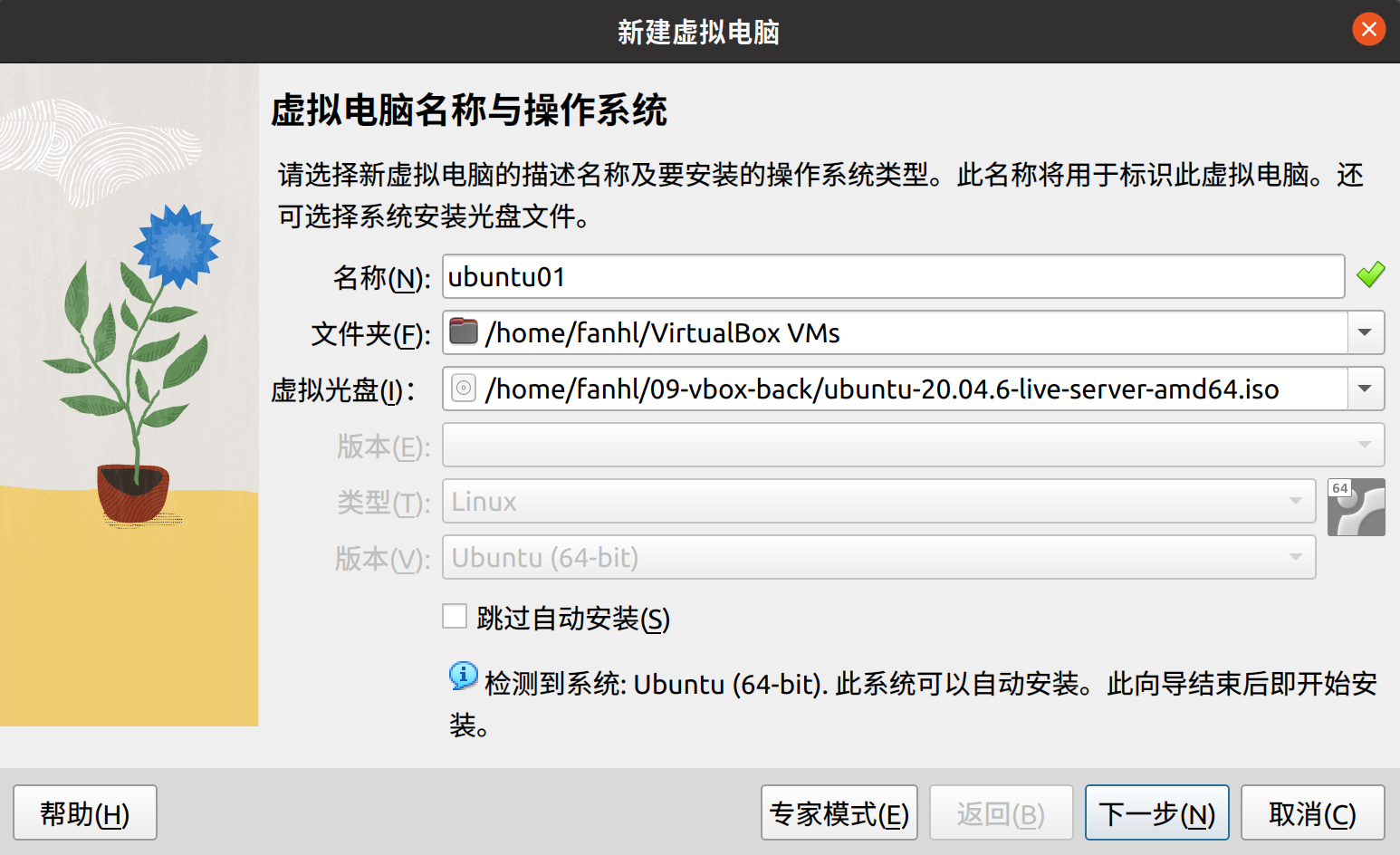
- 输入用户名
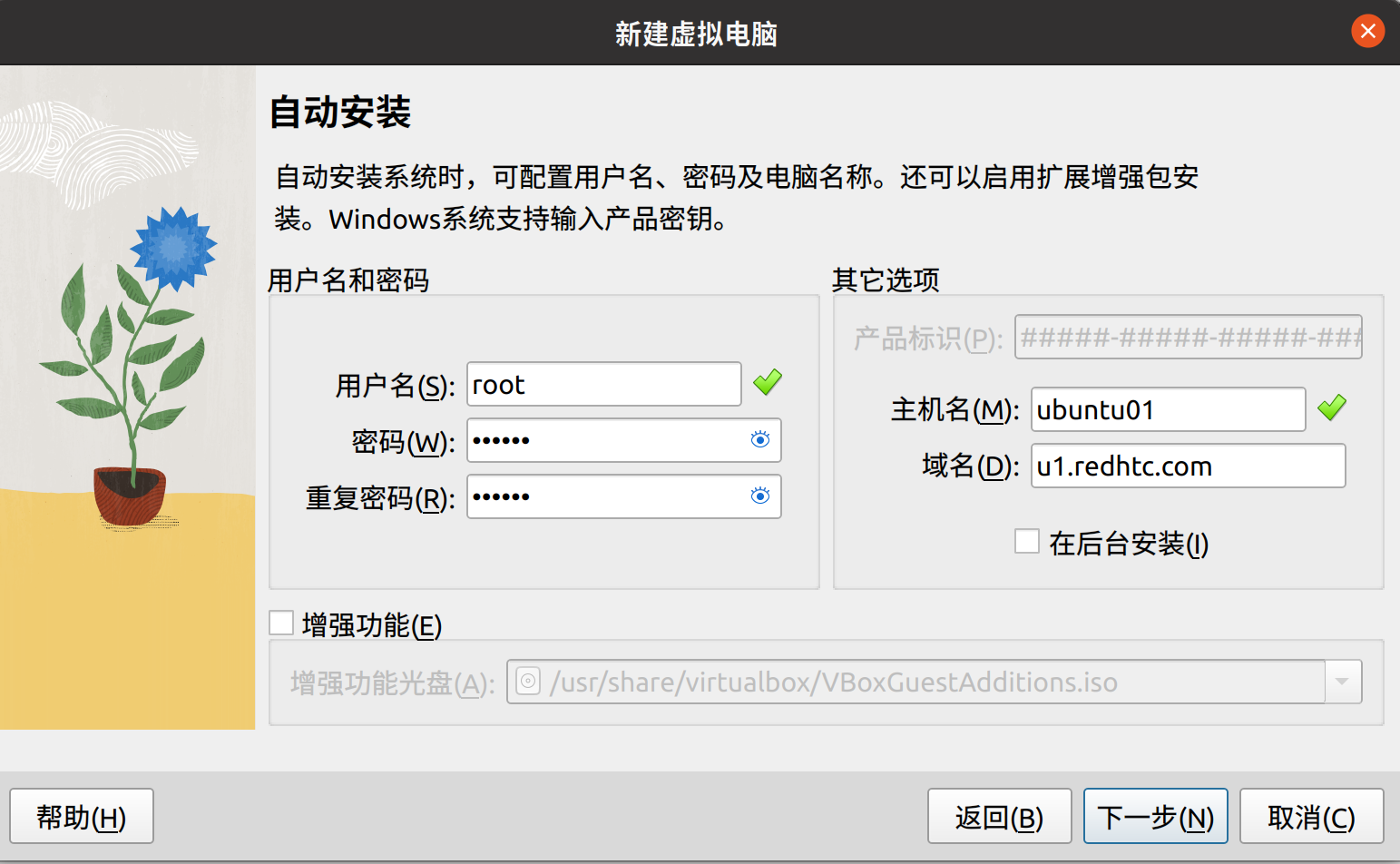
- 配置内存 6G,2cpu
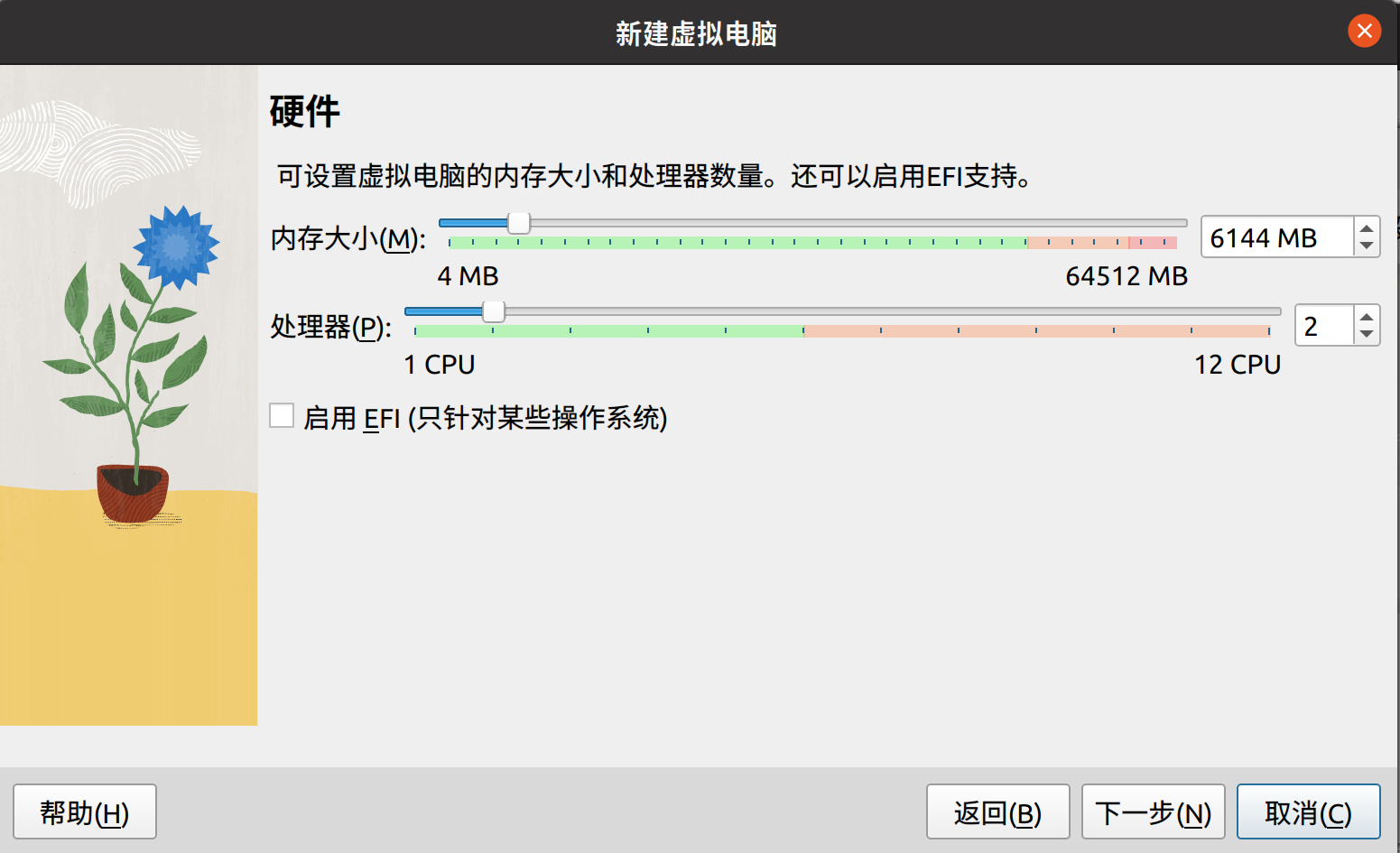
- 20G 的硬盘空间,下一步点击完成
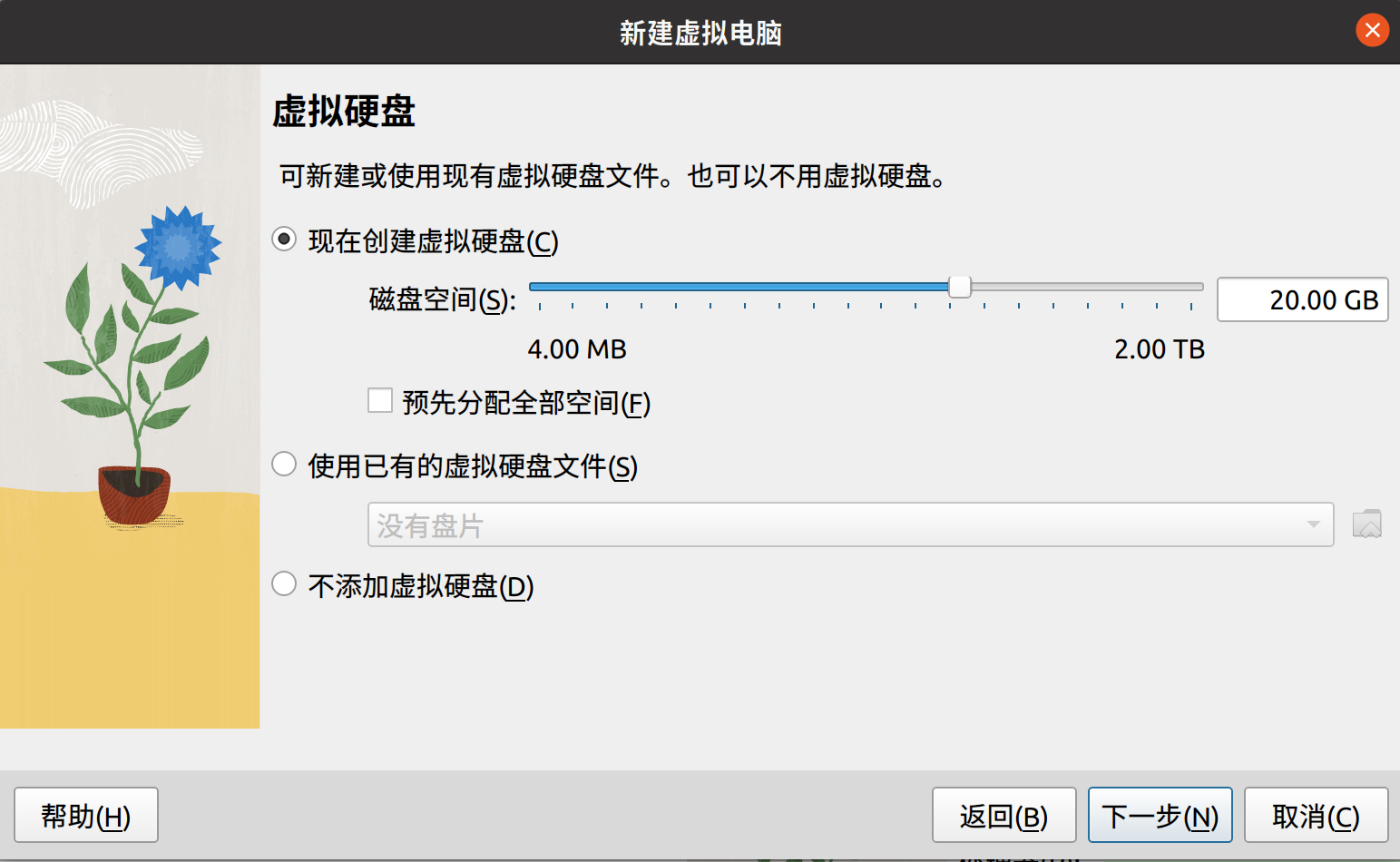
安装系统
- 自动启动,显示安装向导,这里选择语言
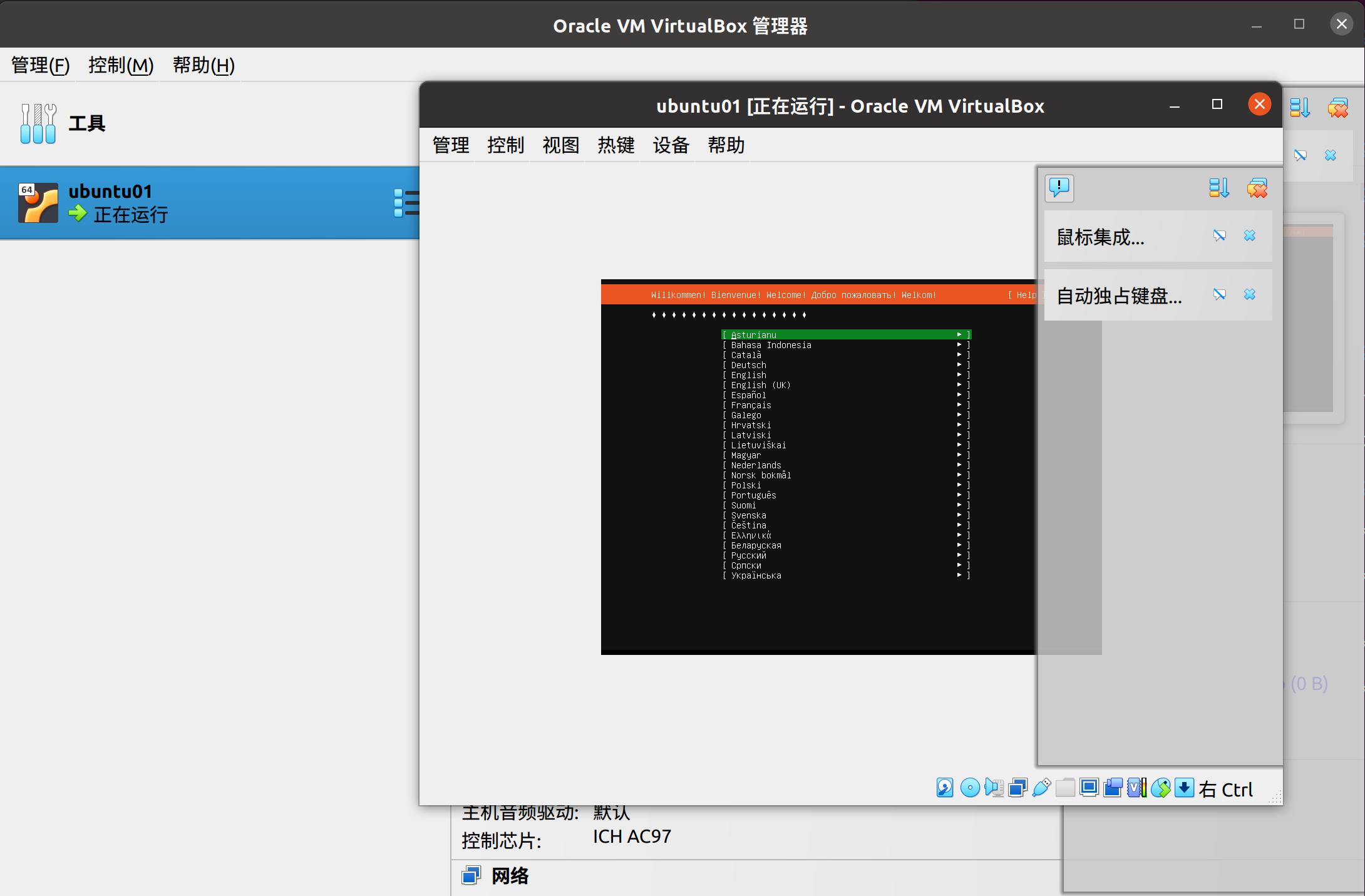
- 屏幕太小,自动切换成放缩模式
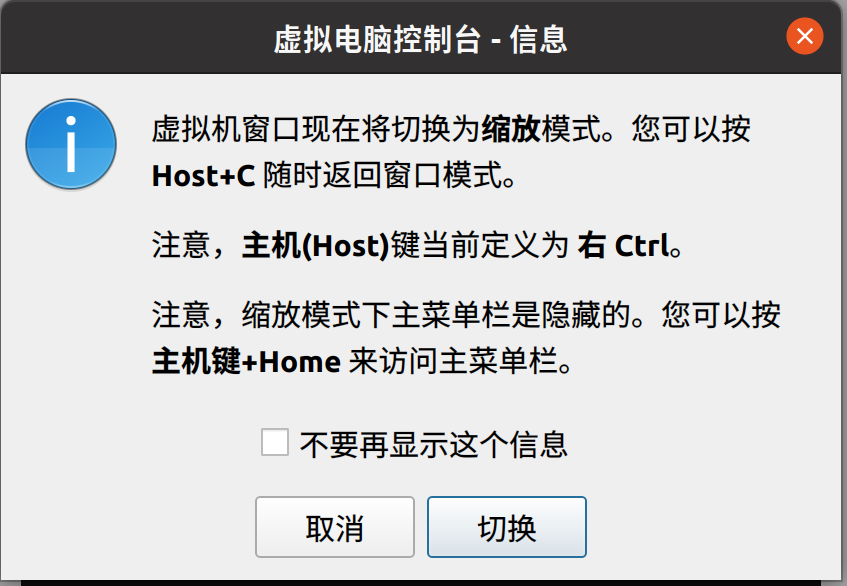
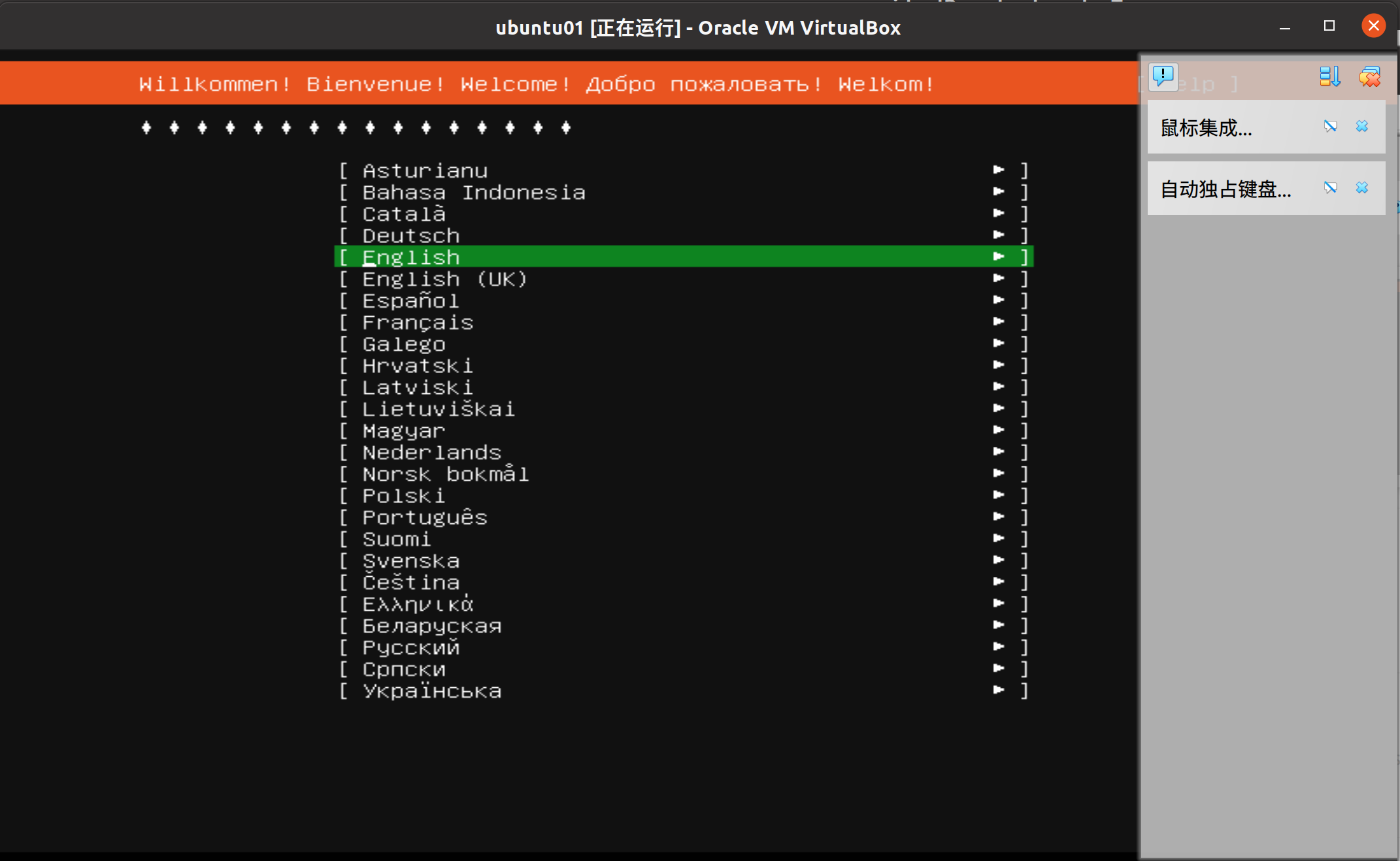
- 不选择更新
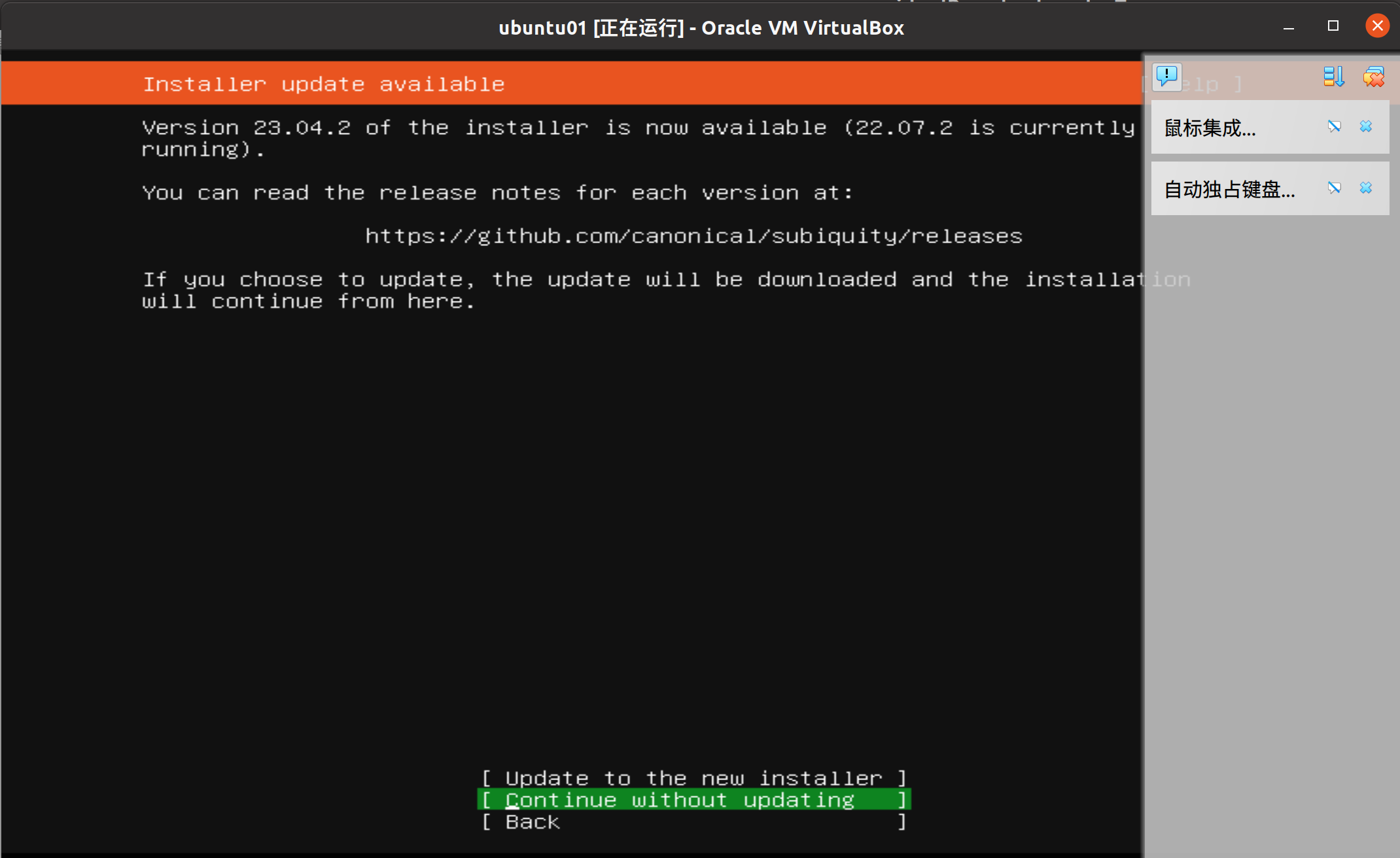
- 选择键盘
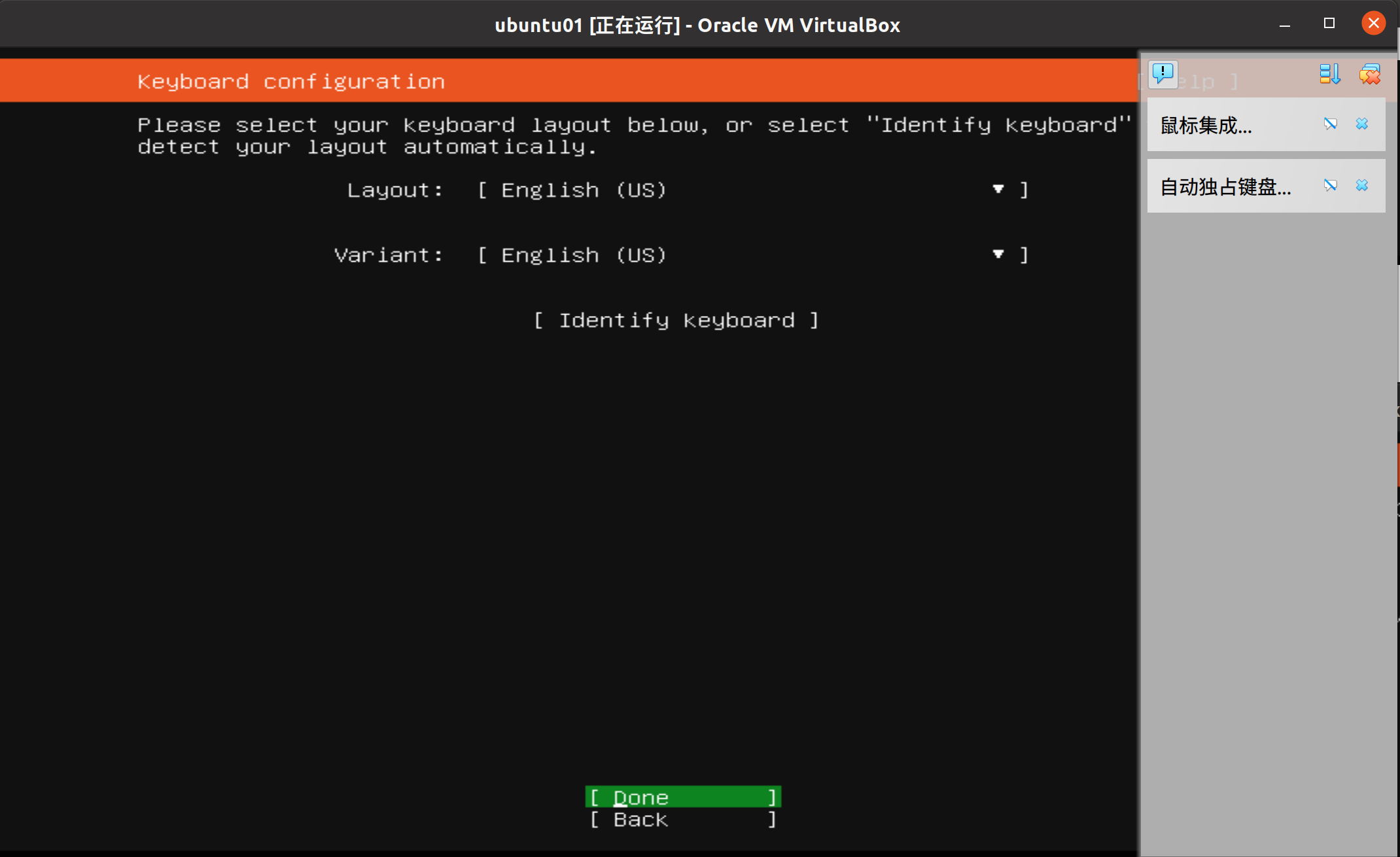
- 选择网络
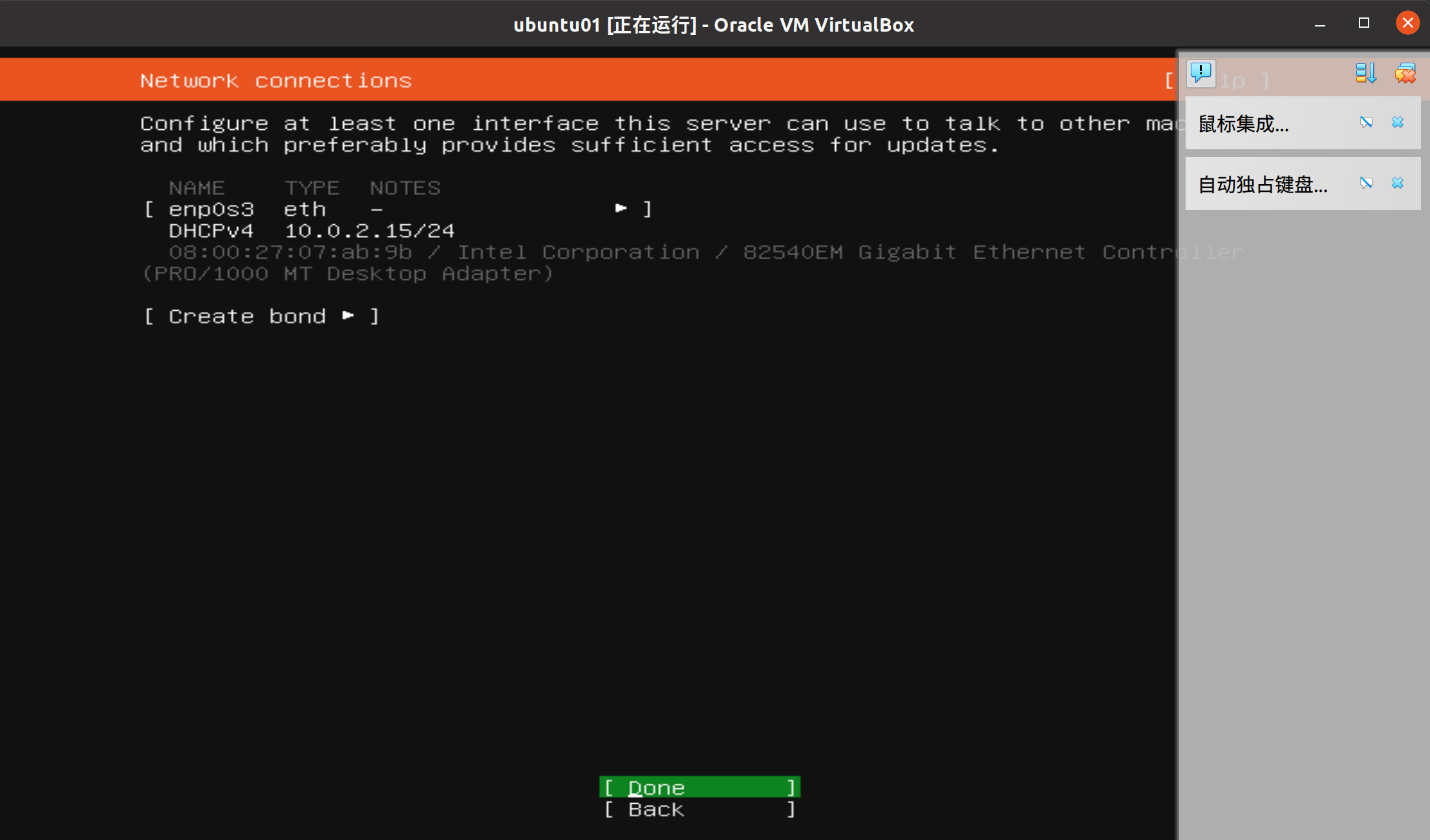
- 选择代理,这里啥也不选
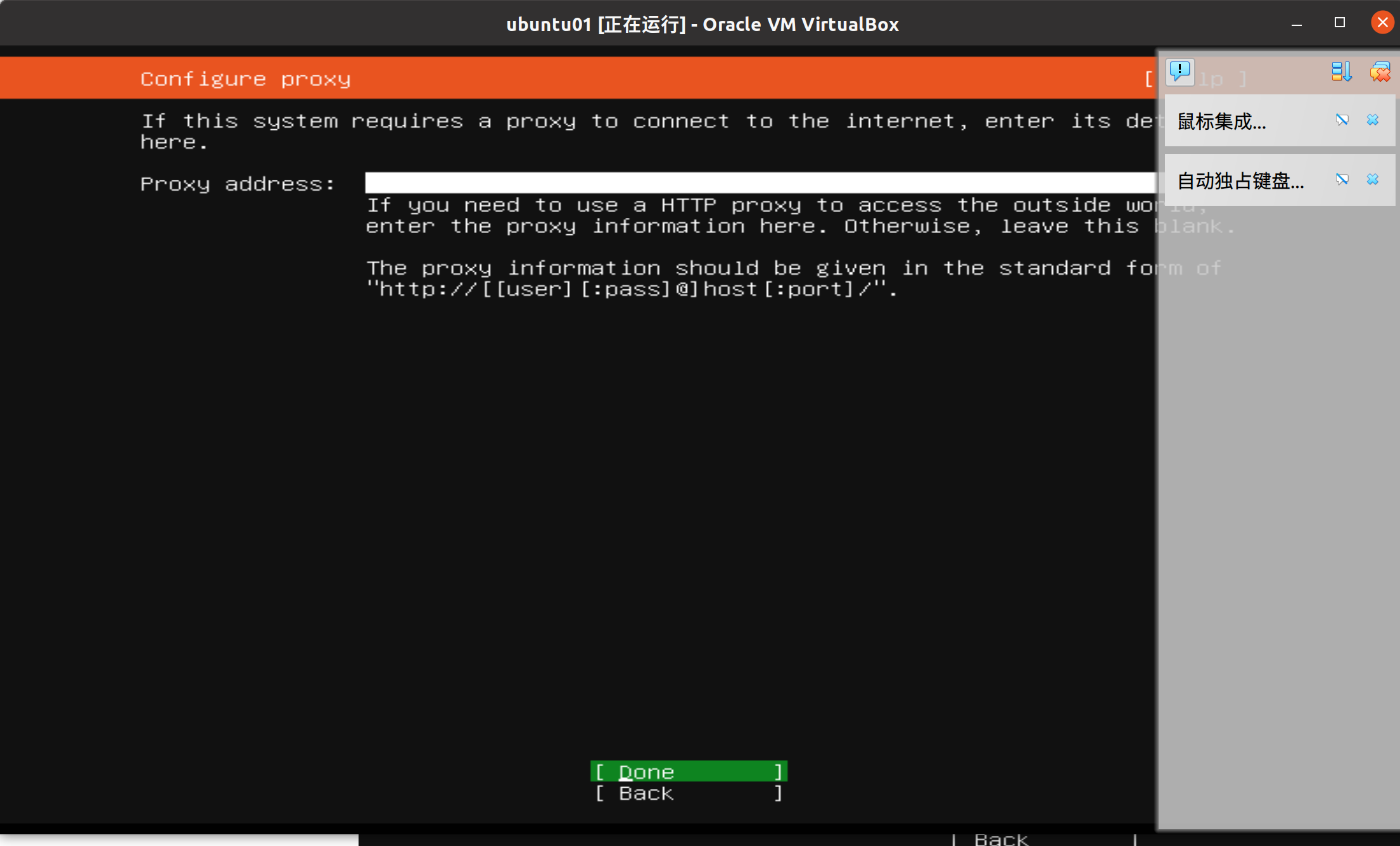
- 选择镜像,就按照默认值就可以了
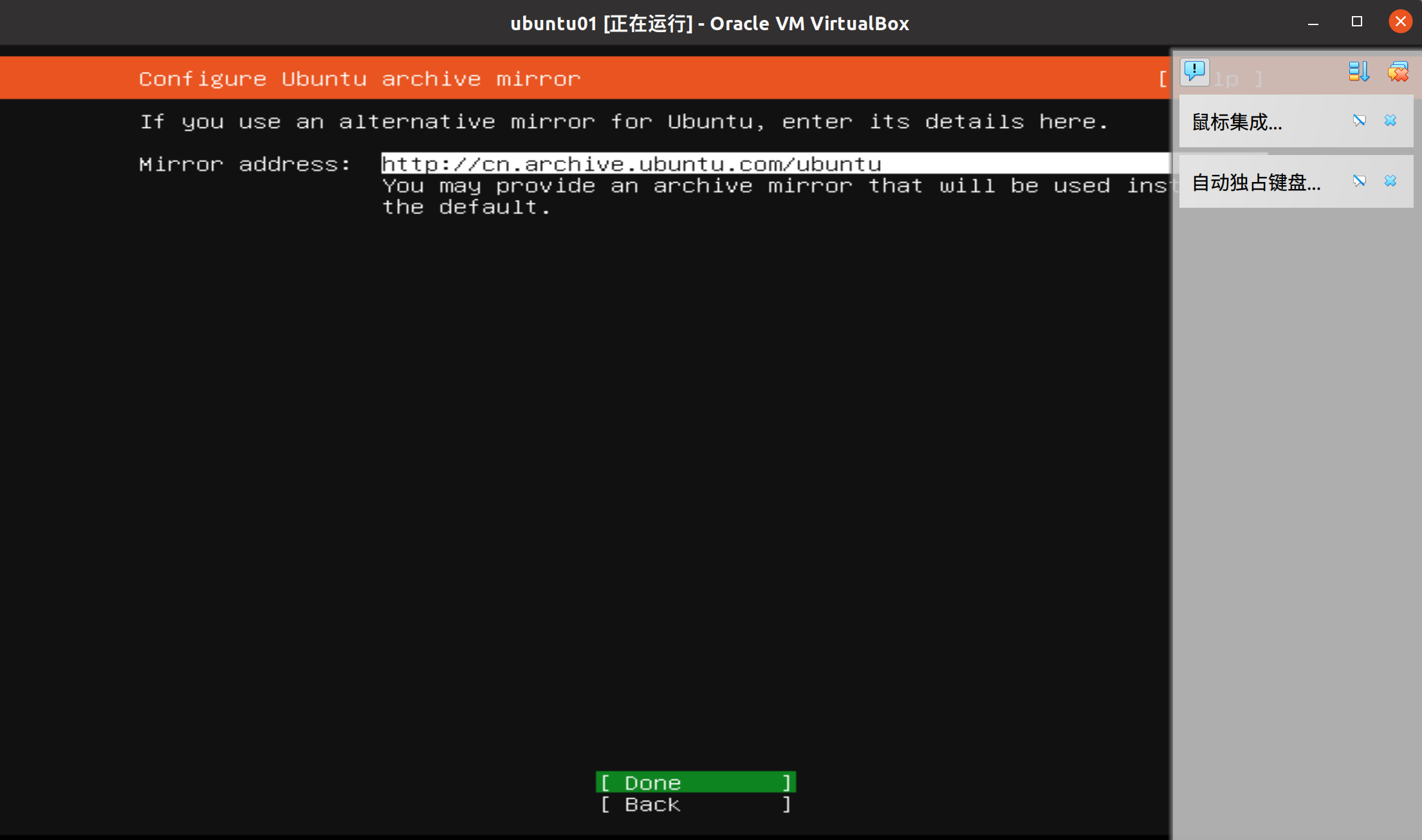
- 选择硬盘
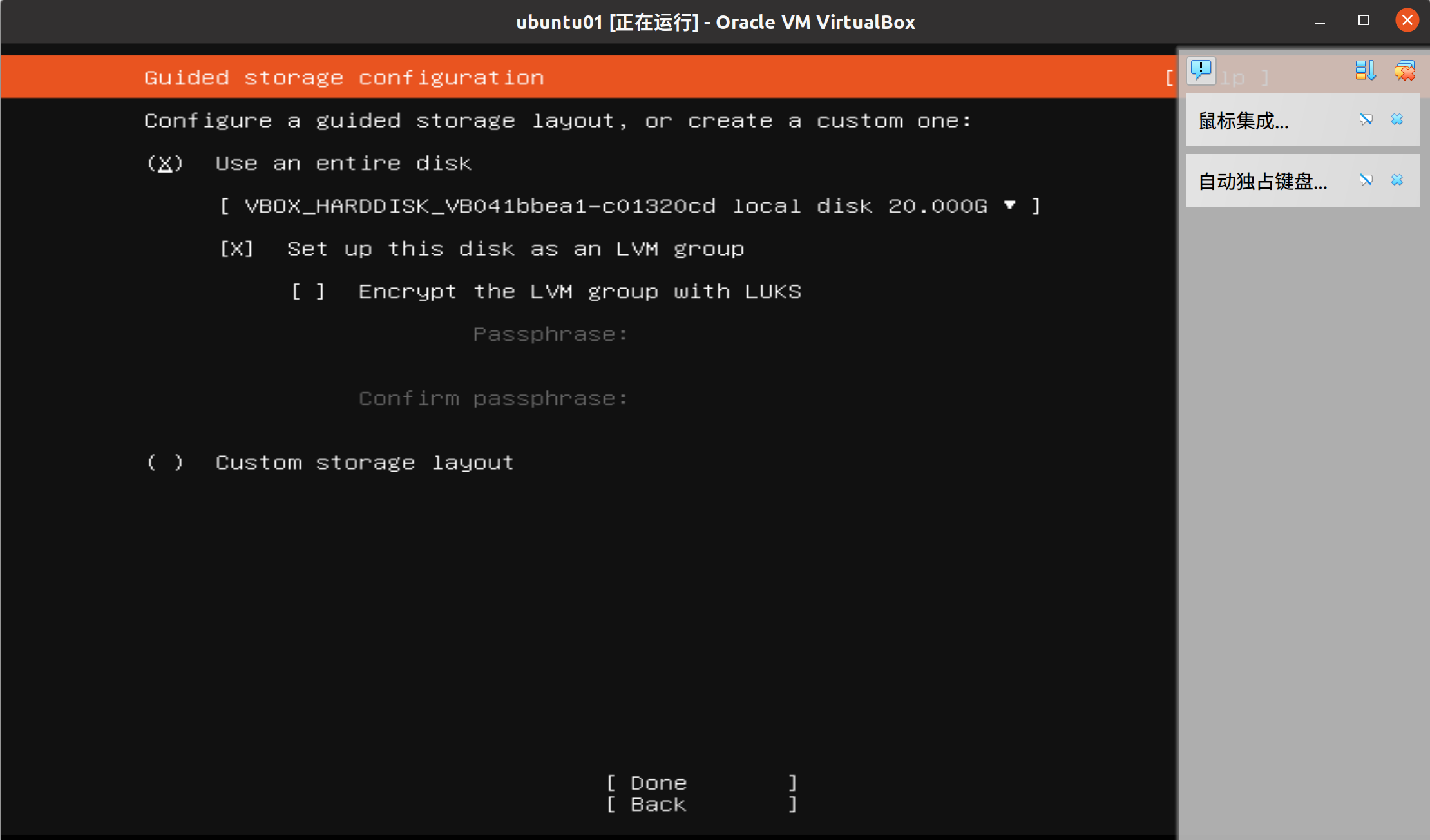
- 确认硬盘
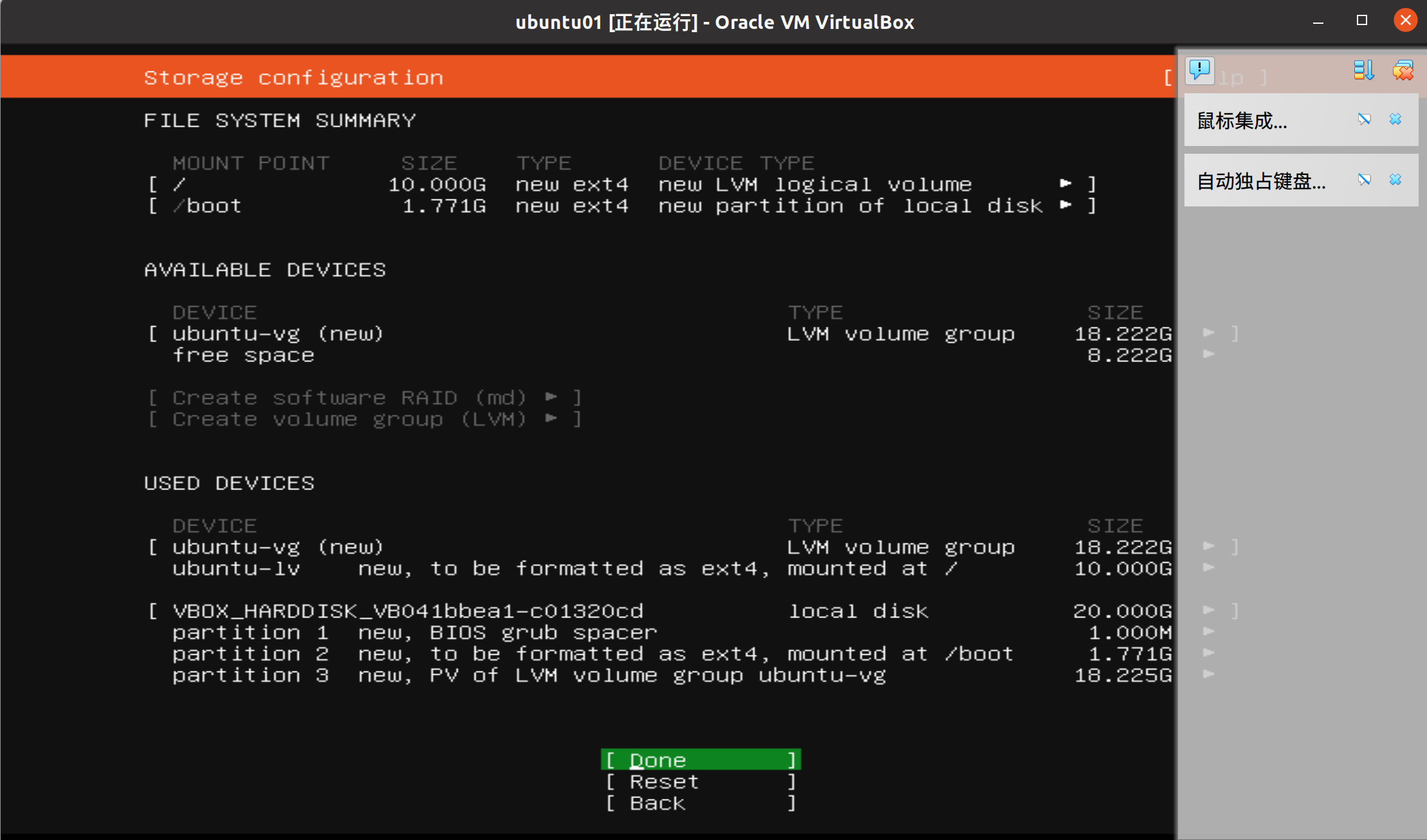
- 确认警告
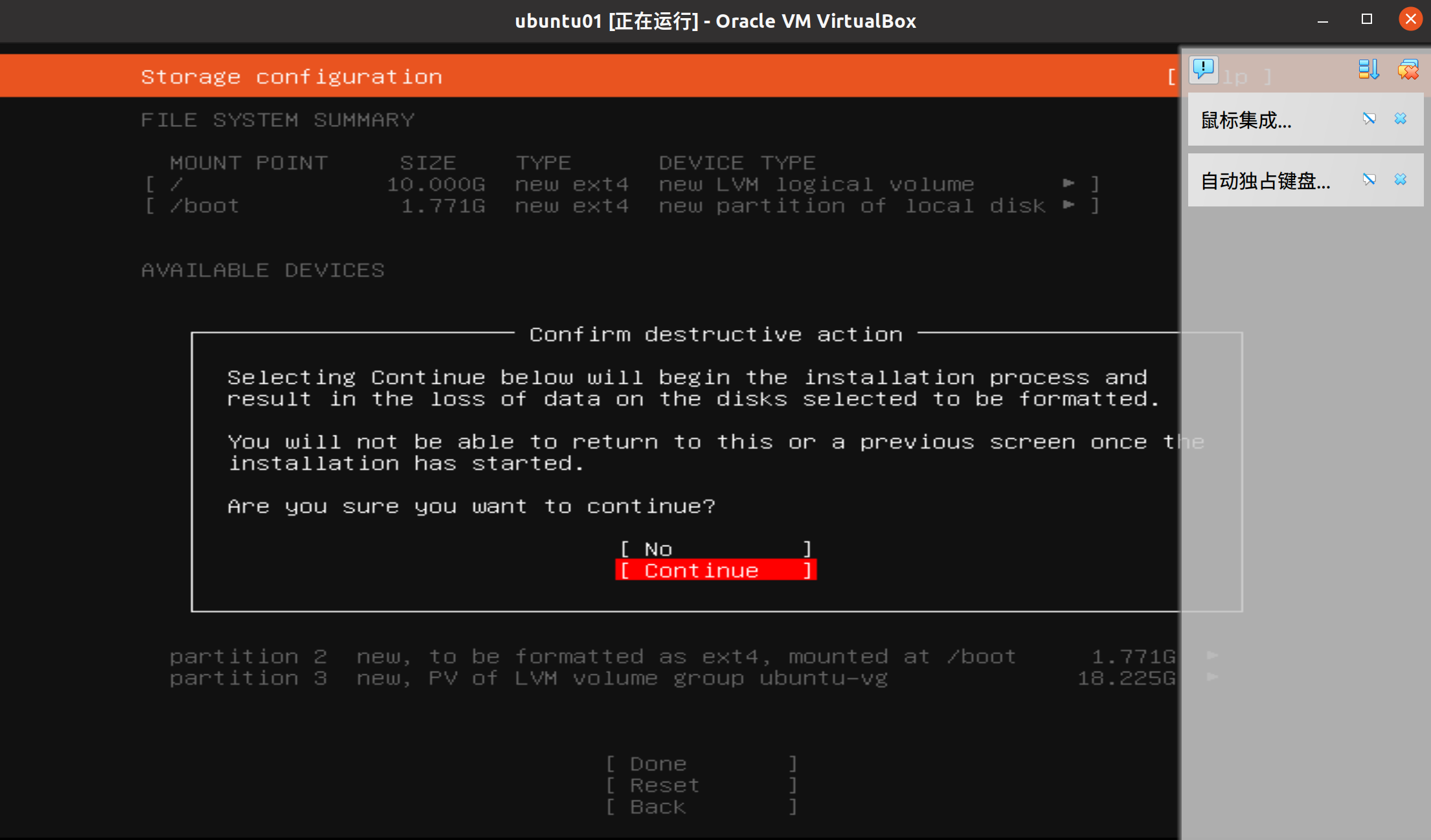
- 选择用户名和密码
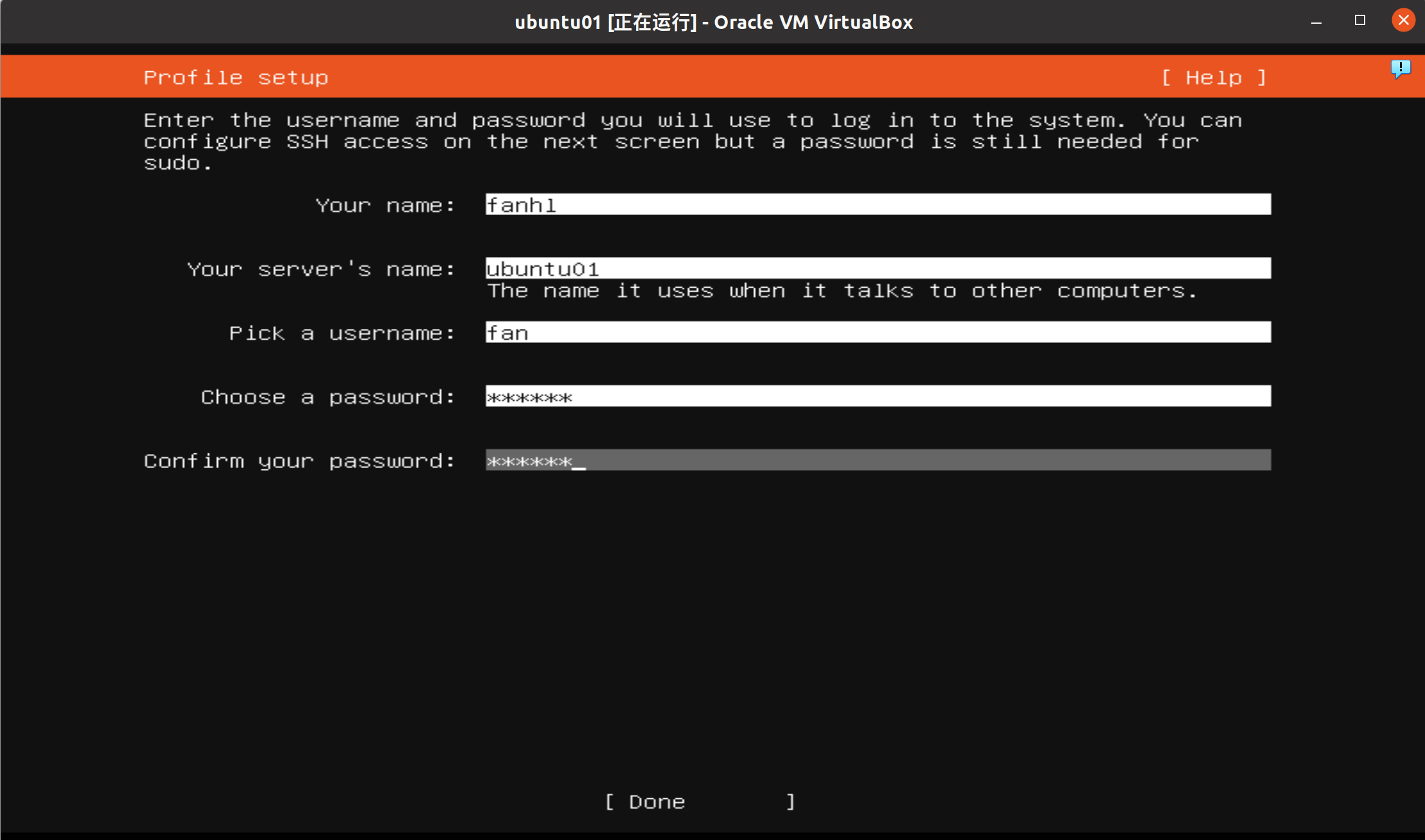
- 选中 openssh
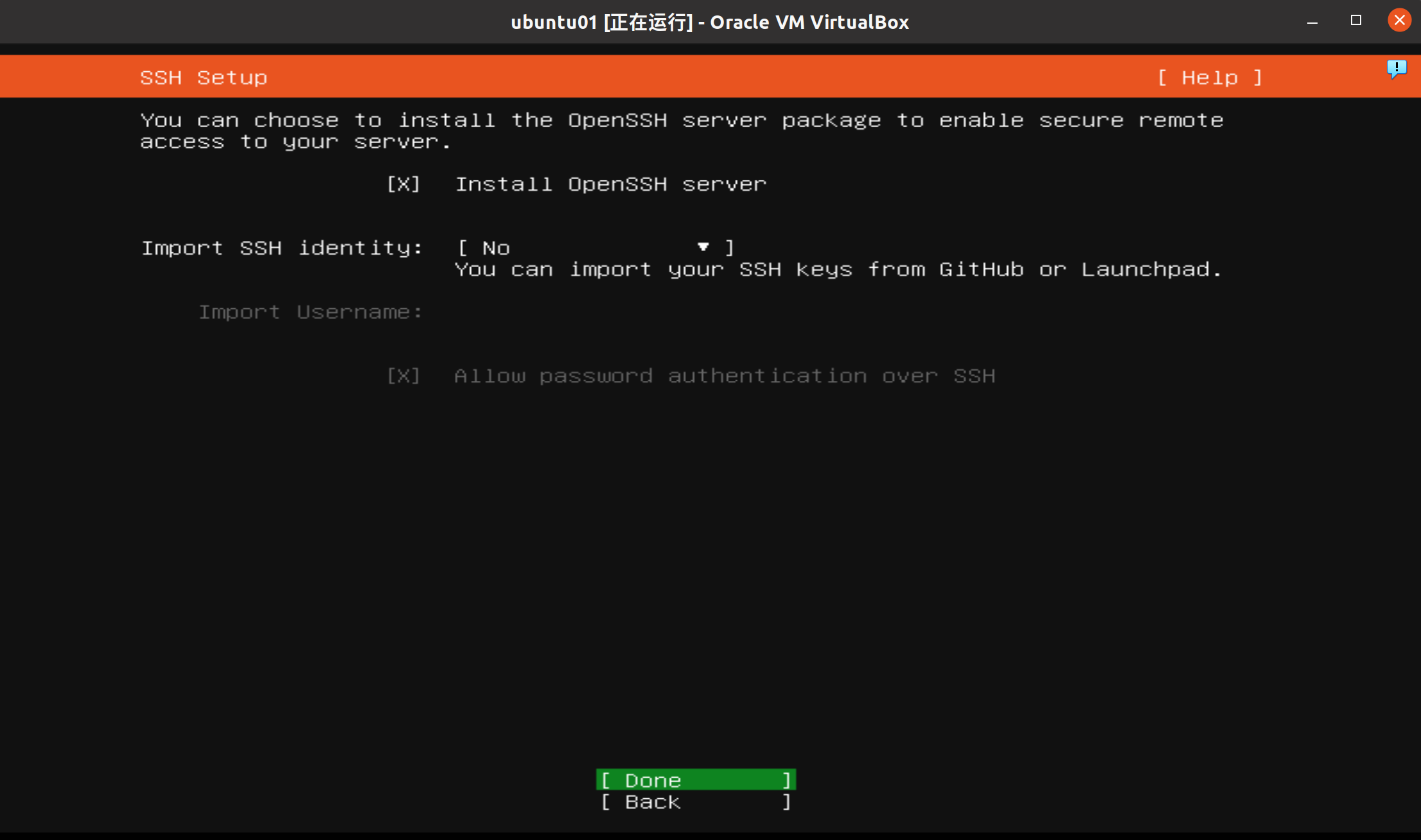
- 选择常用软件,这里都不选
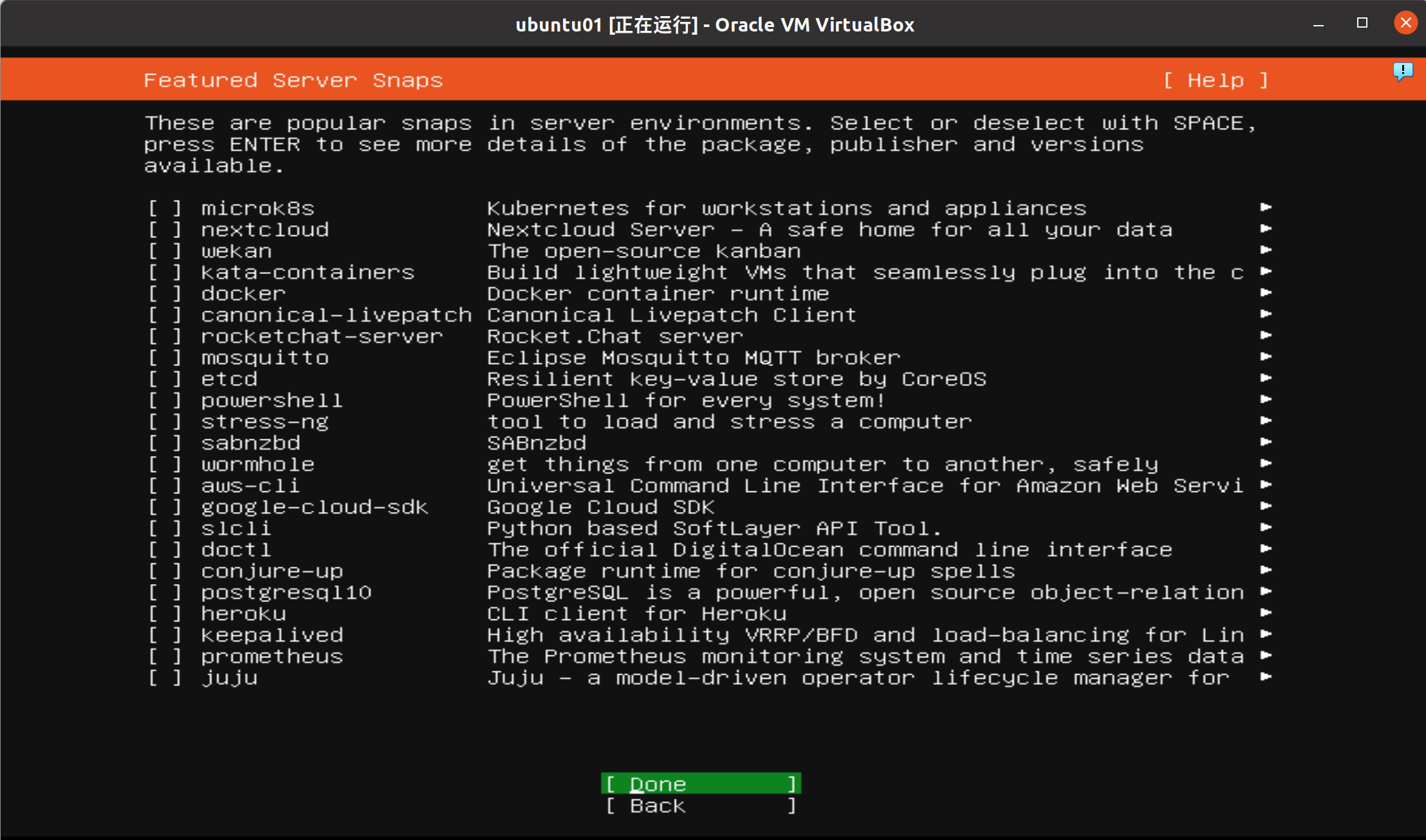
- 开始安装
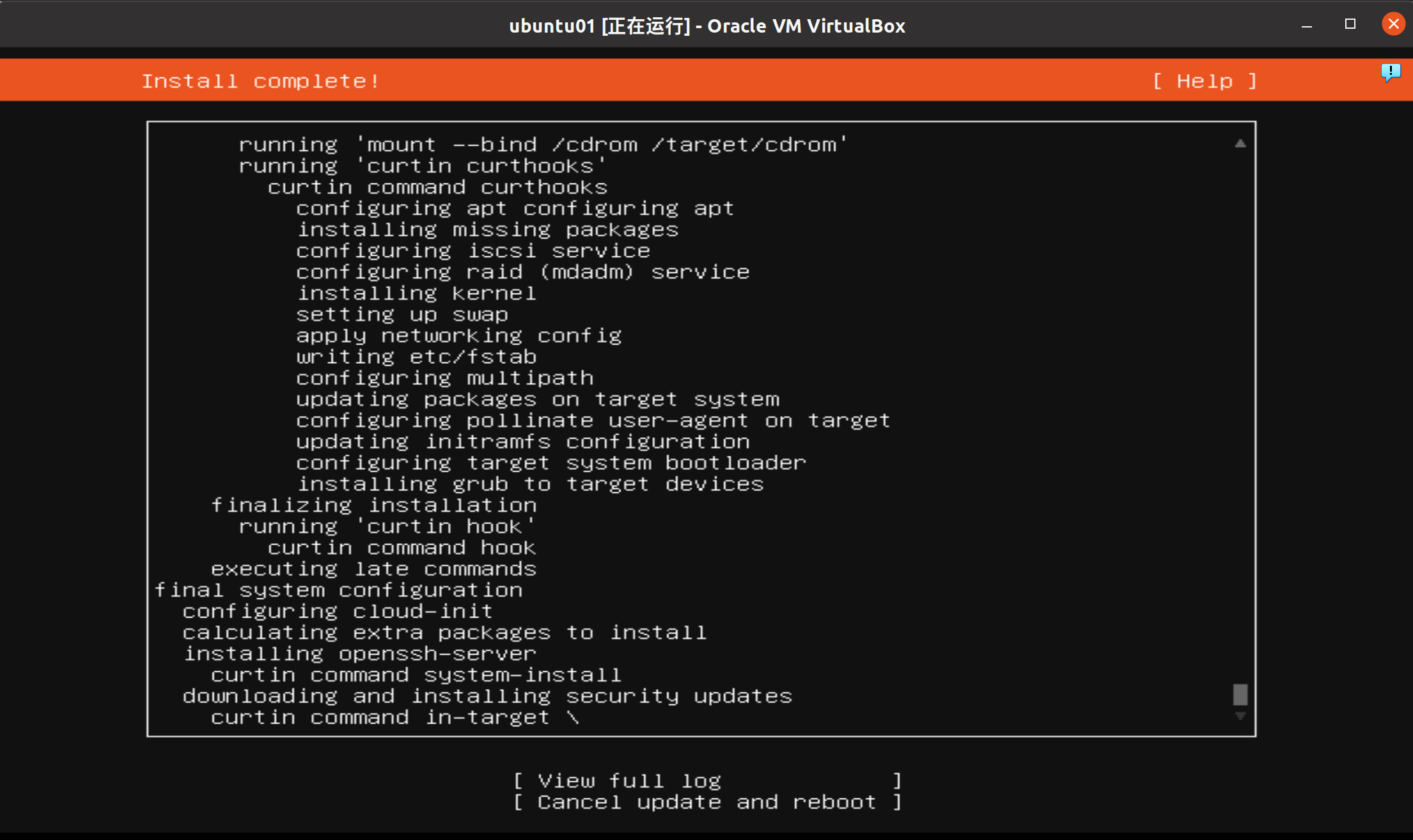
- 重启计算机
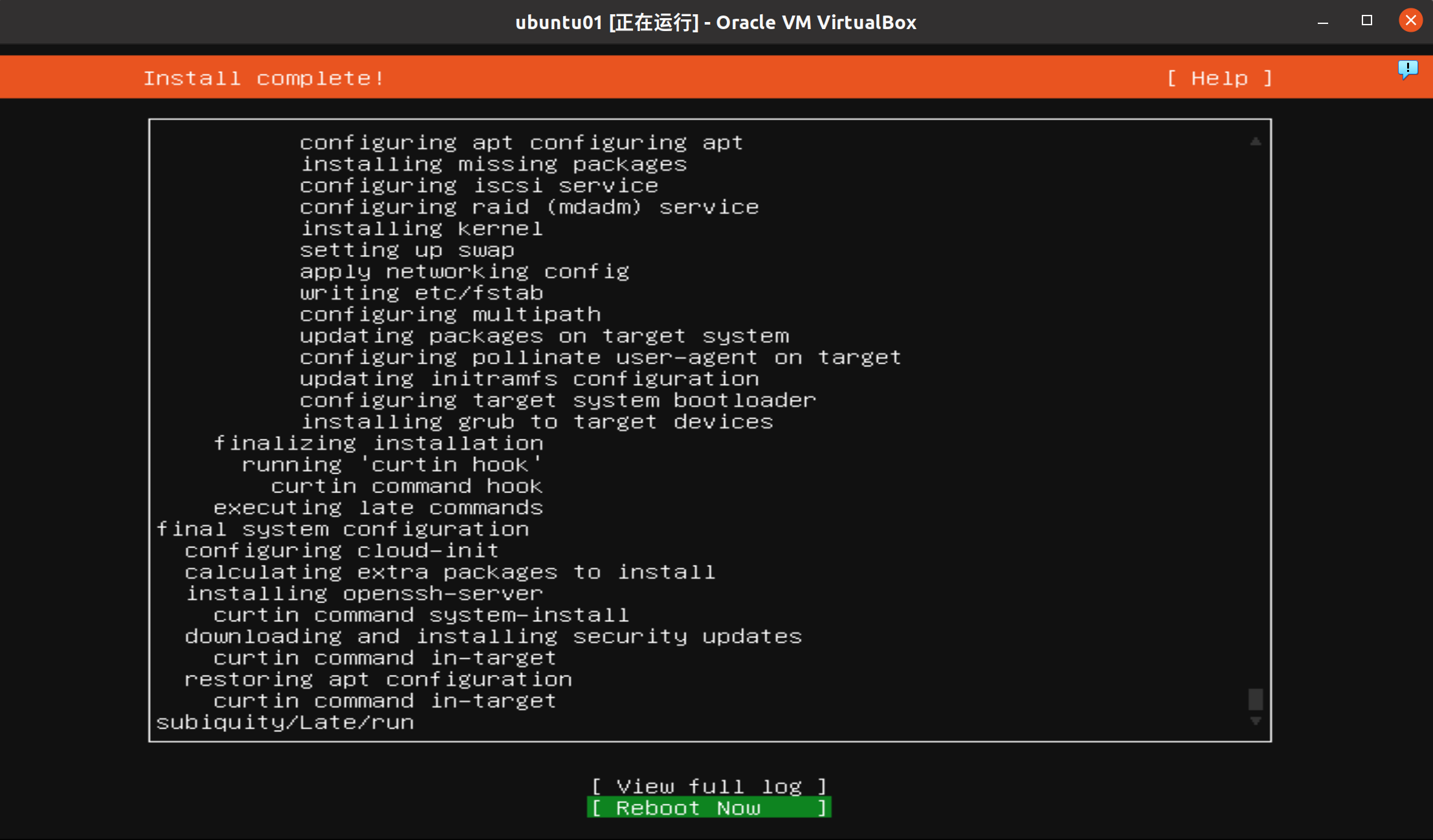
首次登陆系统
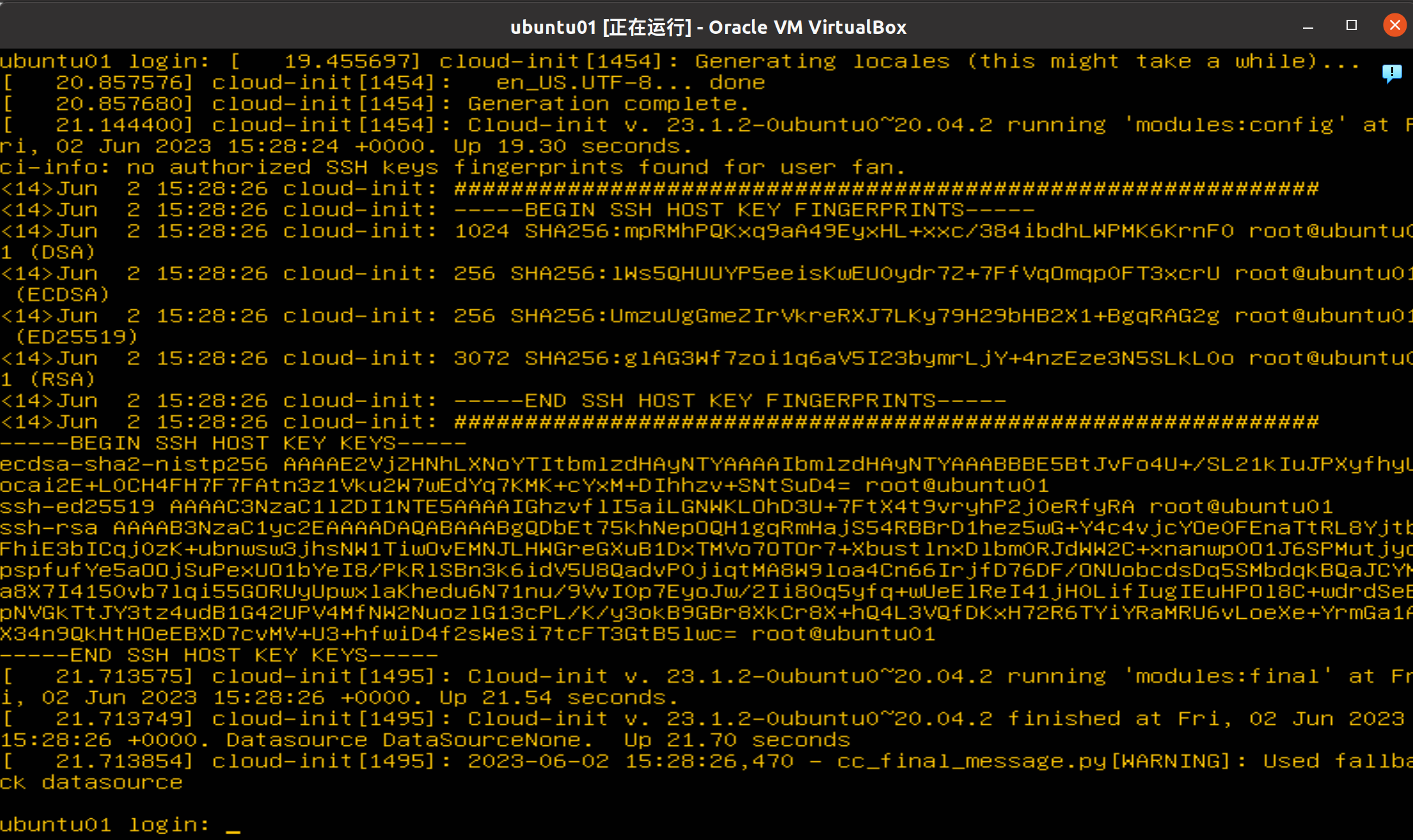
- 输入 fan,密码 xxxxx,然后登陆到系统
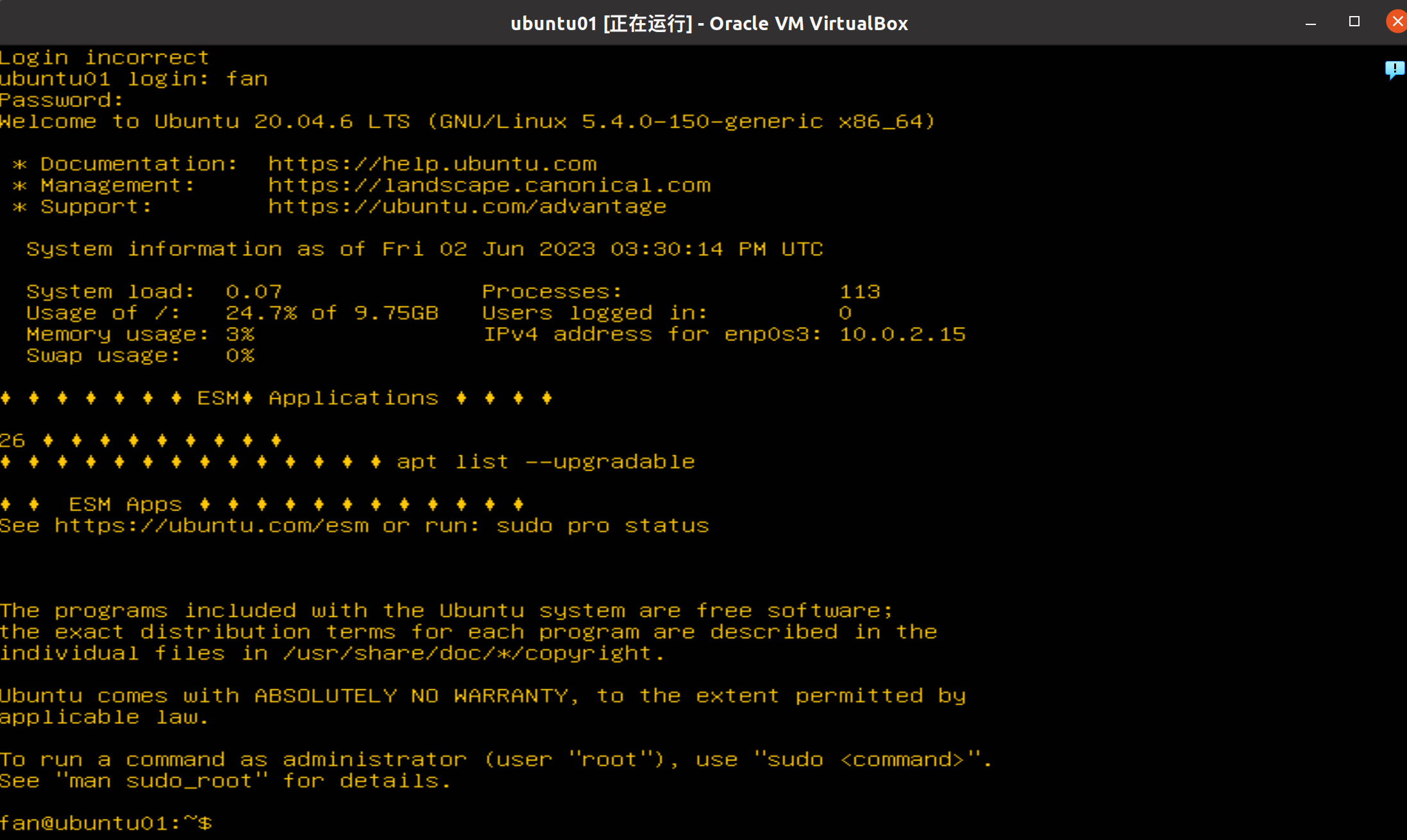
- 查看当前的 IP 地址
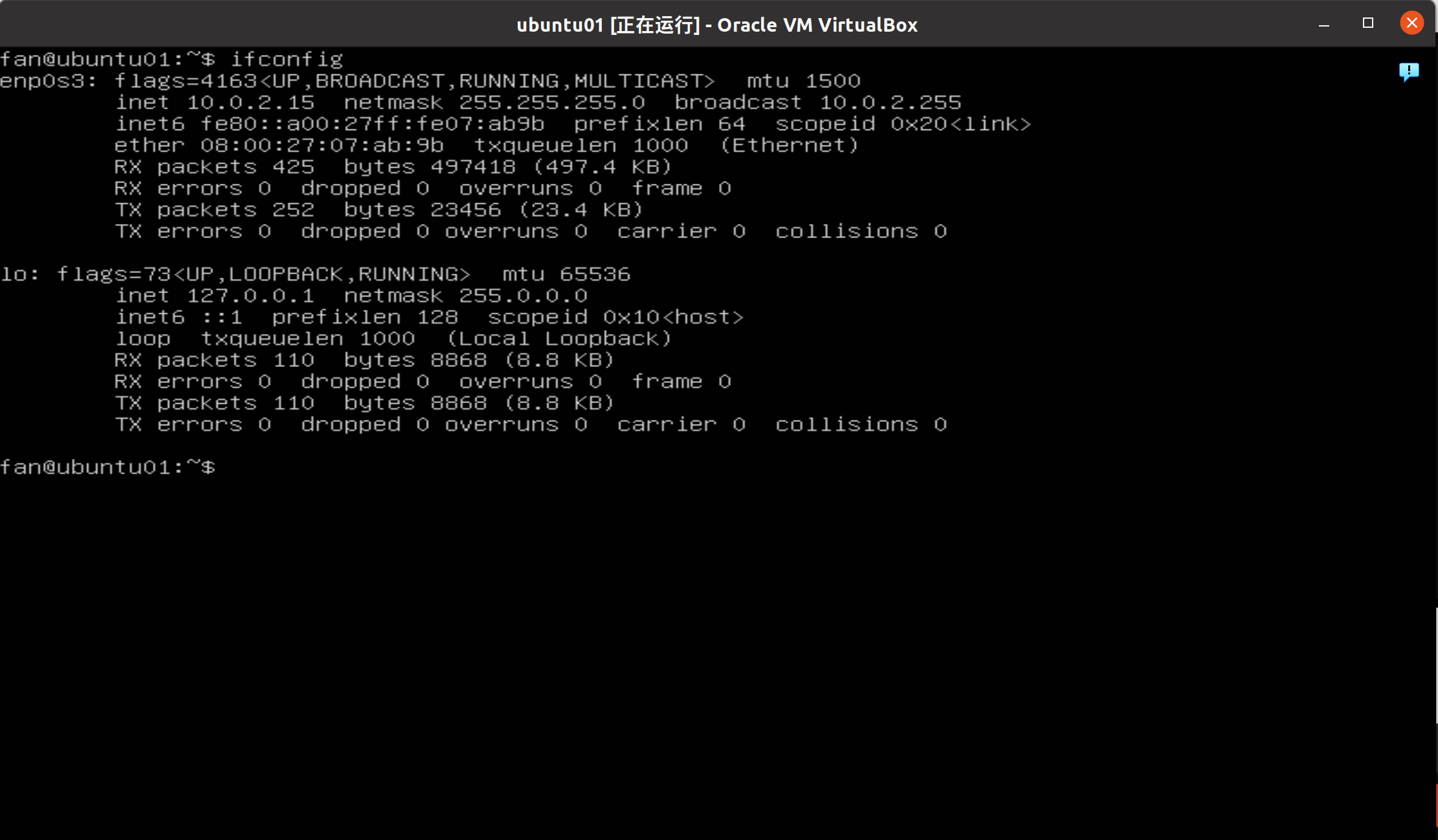
2、配置网络
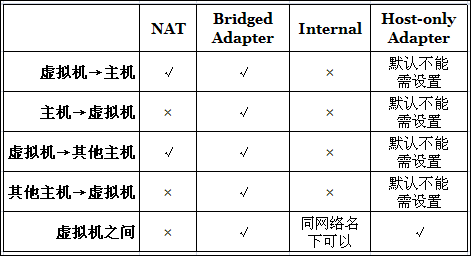
以上看起来很复杂,没关系,看具体的例子吧。
2.1 默认网络
刚安装完毕后的网络,虚拟机可以访问主机,但是主机不能访问虚拟机。
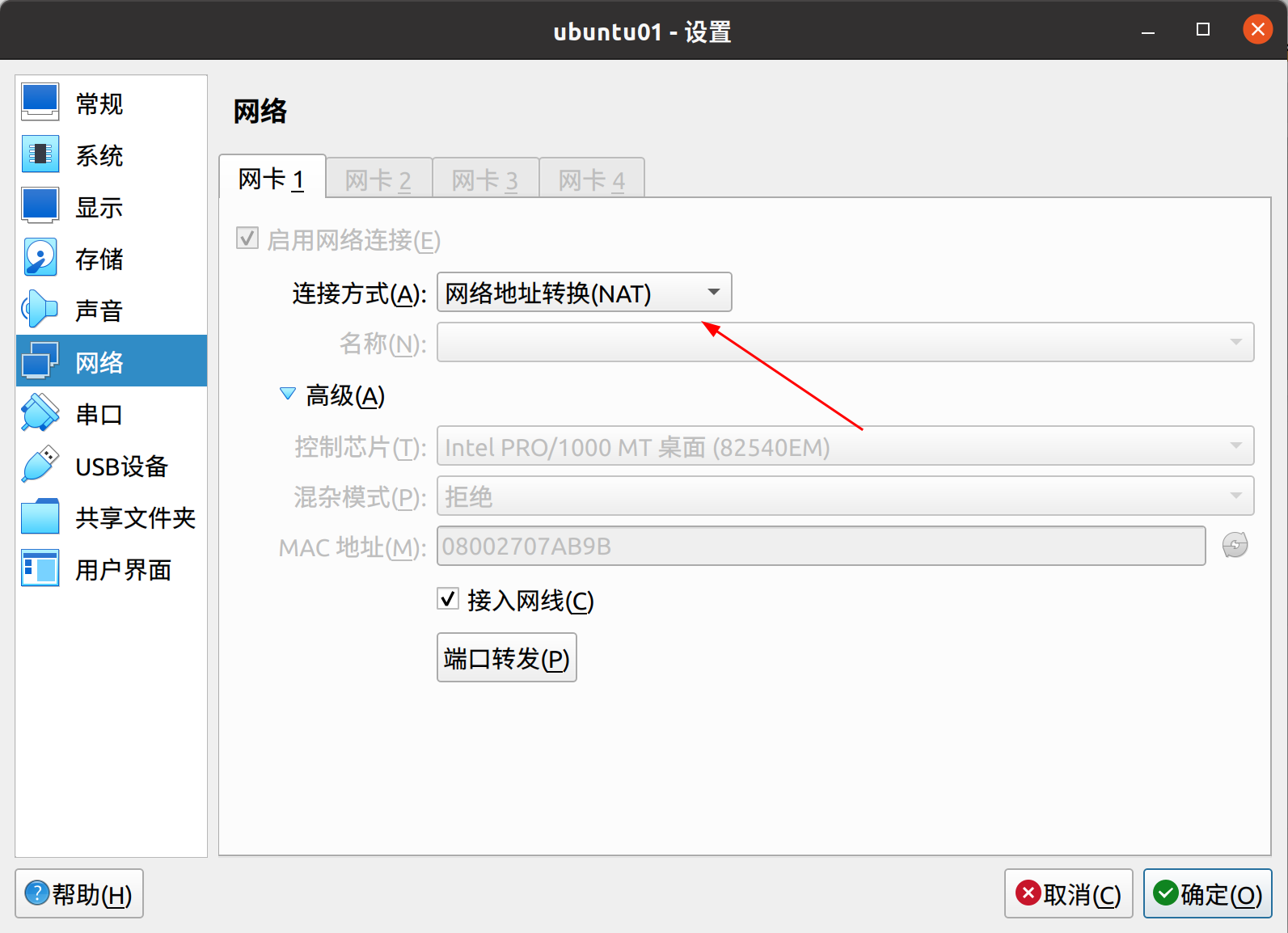
- 查看当前的 IP 地址
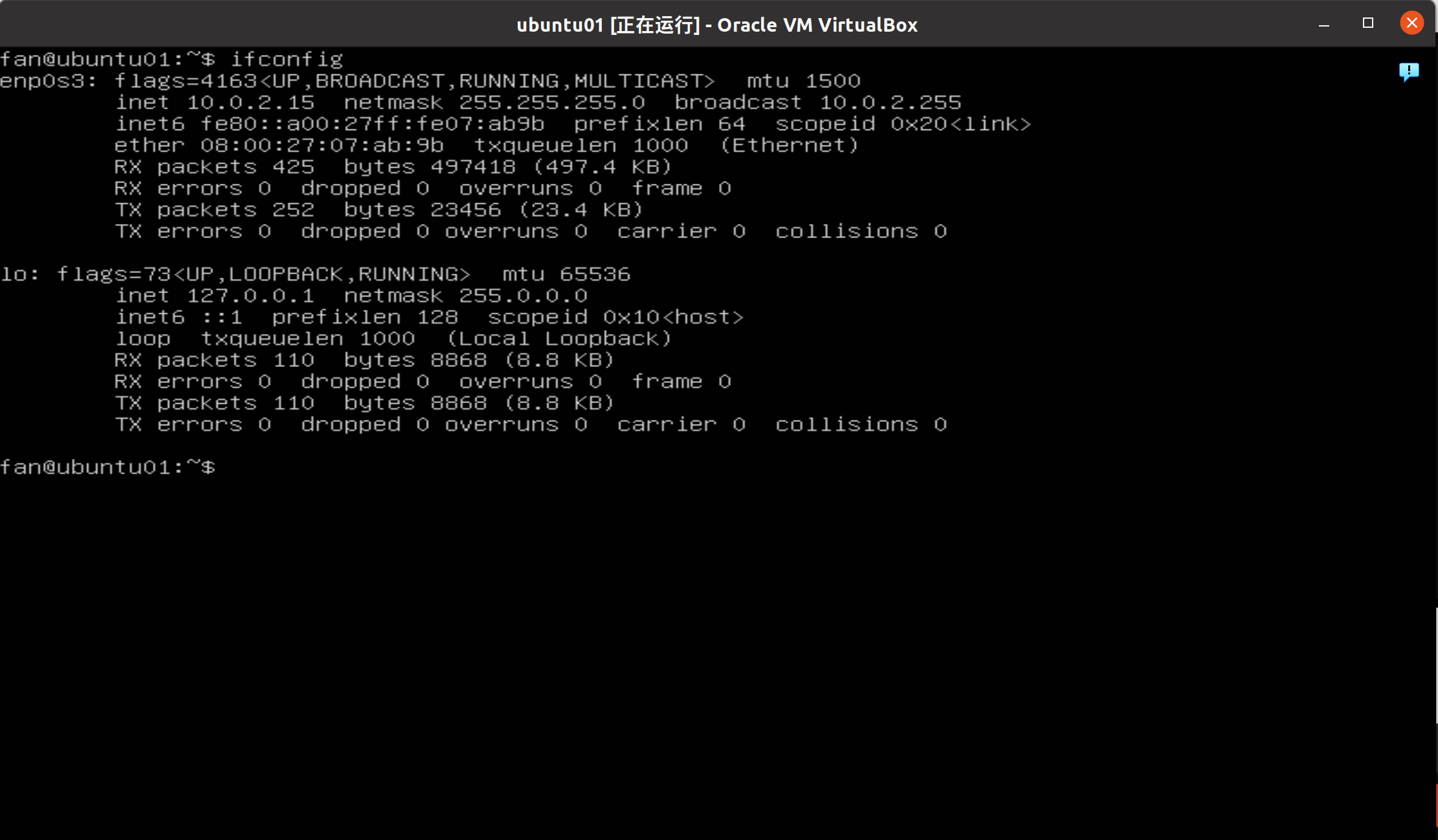
2.2 选择桥接网卡
桥接模式相当完美,但是如果宿主机器没有连接局域网,那么就不能用了。
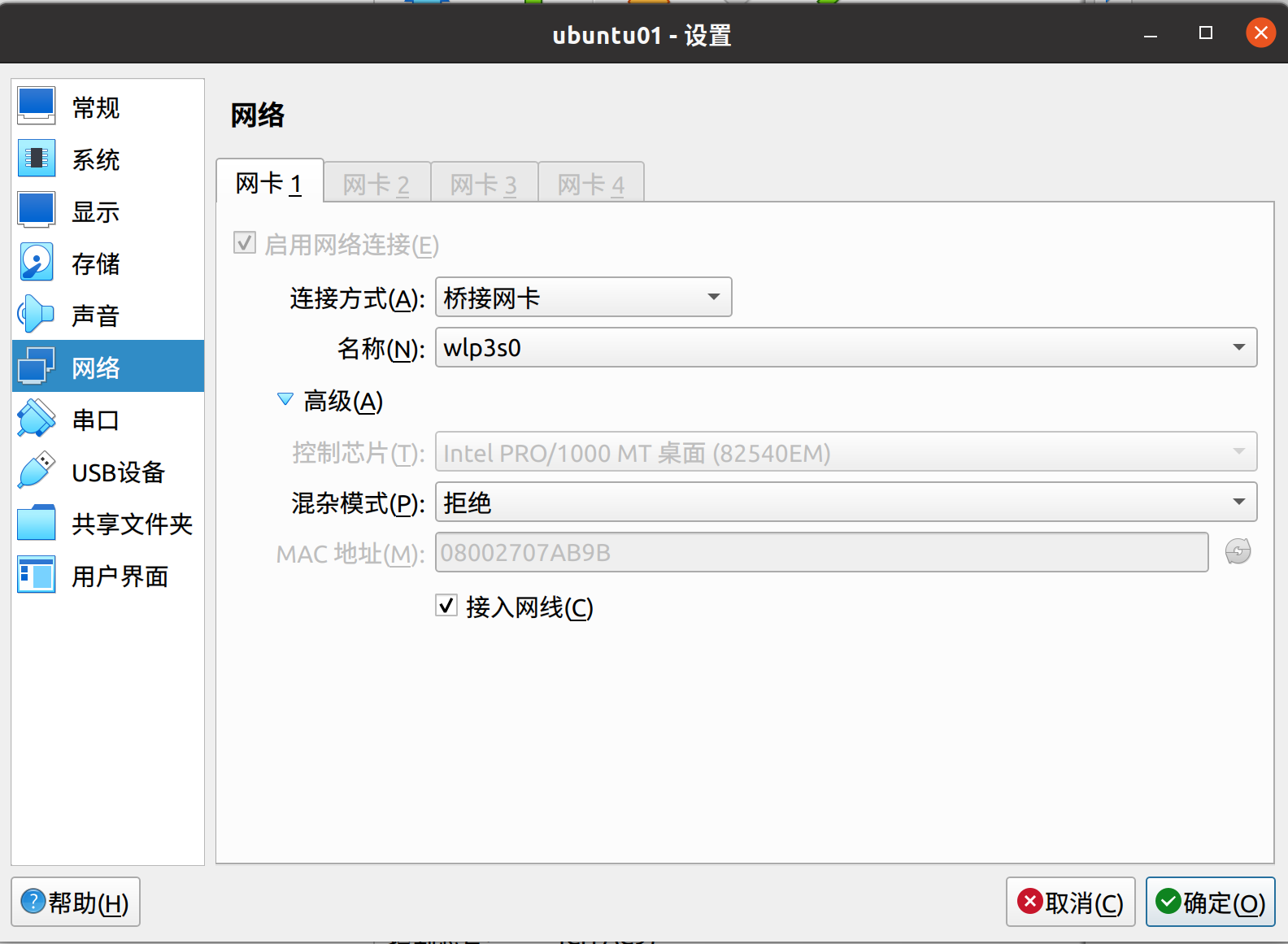
- 重新登陆到系统,网卡类型变了,换成了:
192.168.31.80
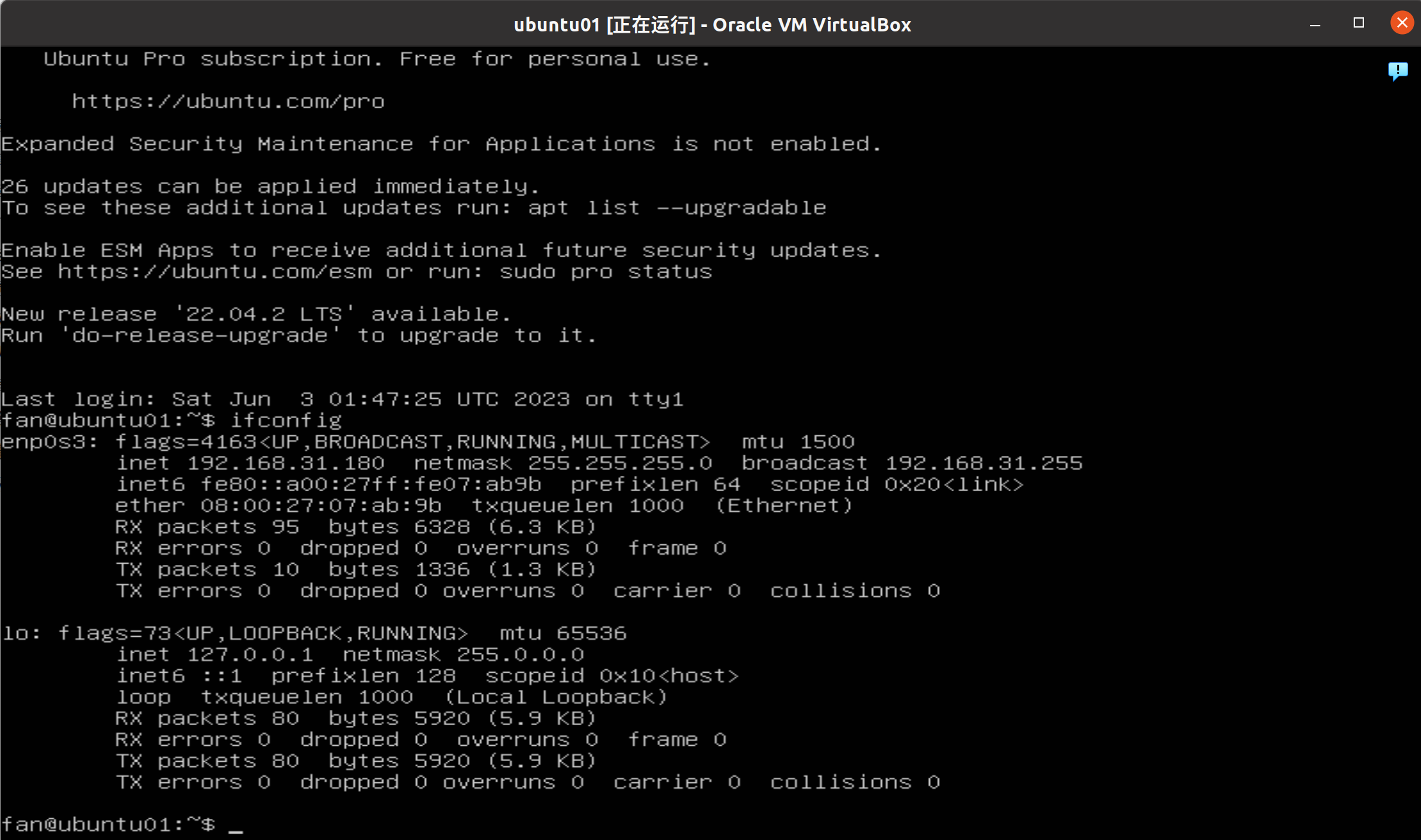
- 宿主机器上 ping
192.168.31.80
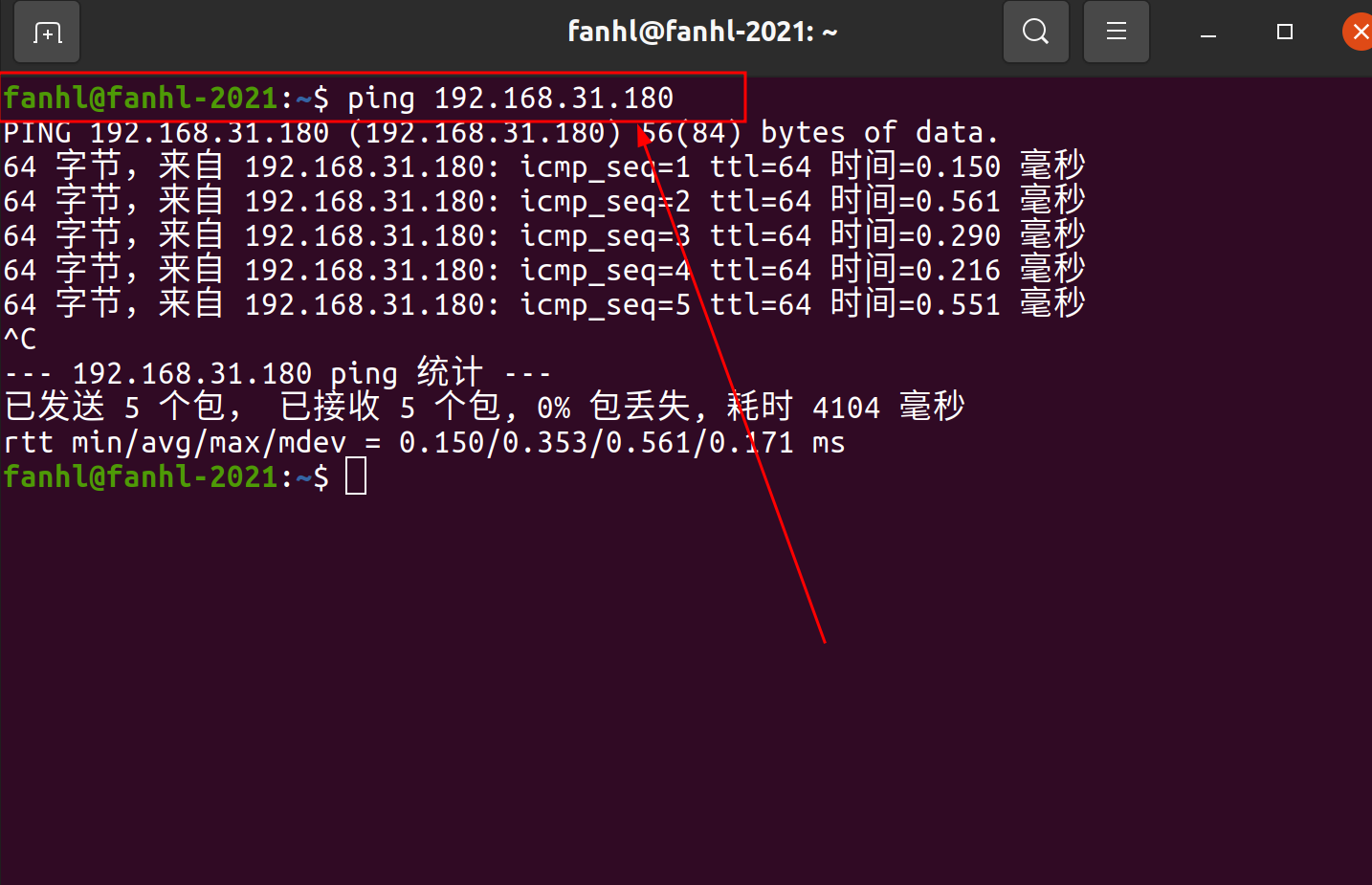
2.3 其他网卡模式
- Host-Only 模式,当主机没有联网的情况下。
3、安装增强模式
这个有必要安装。
3.1 下载增强包
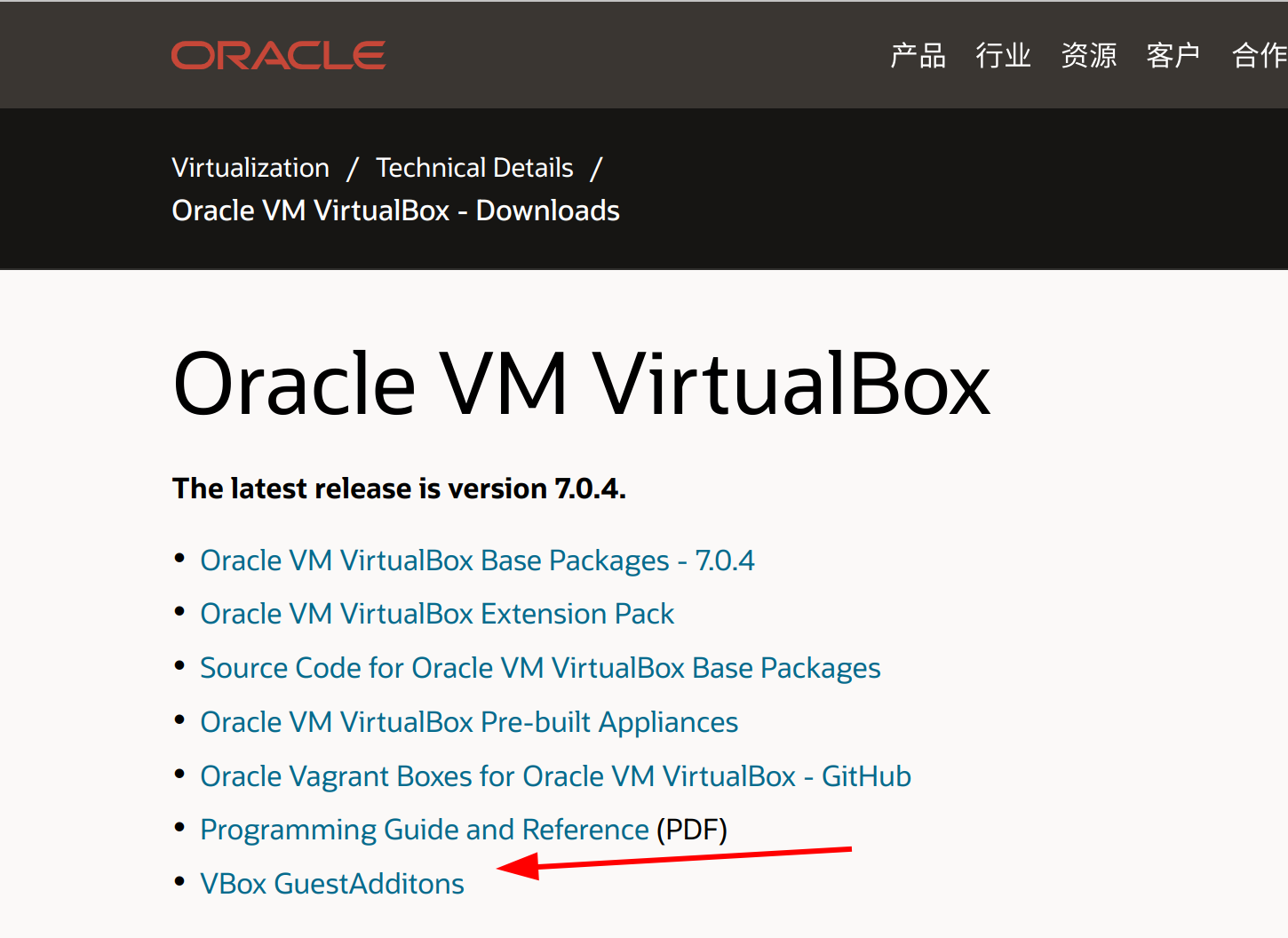
3.2 挂载光驱
在设备->分配光驱->选择刚才下载的Vbox GuestAdditons.iso
[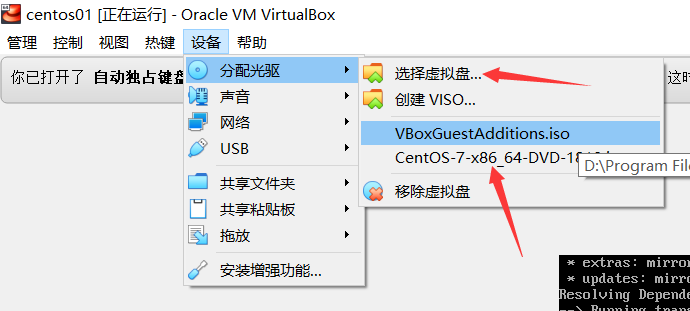
3.3 安装
点击下面菜单不成功后,按照后面的脚本进行安装。
[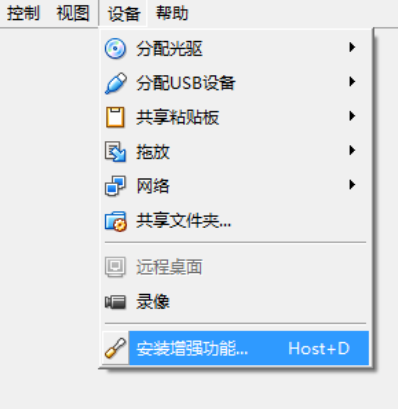
#挂载光驱sudo mount/dev/cdrom /mntcd /mnt# 手工执行命令sudo apt install gcc -ysudo apt install kernel -ysudo apt install kernel-headers -ysudo apt install install kernel-devel -ysudo ./VBoxLinuxAdditions.runreboot
参考文档
4、共享文件夹
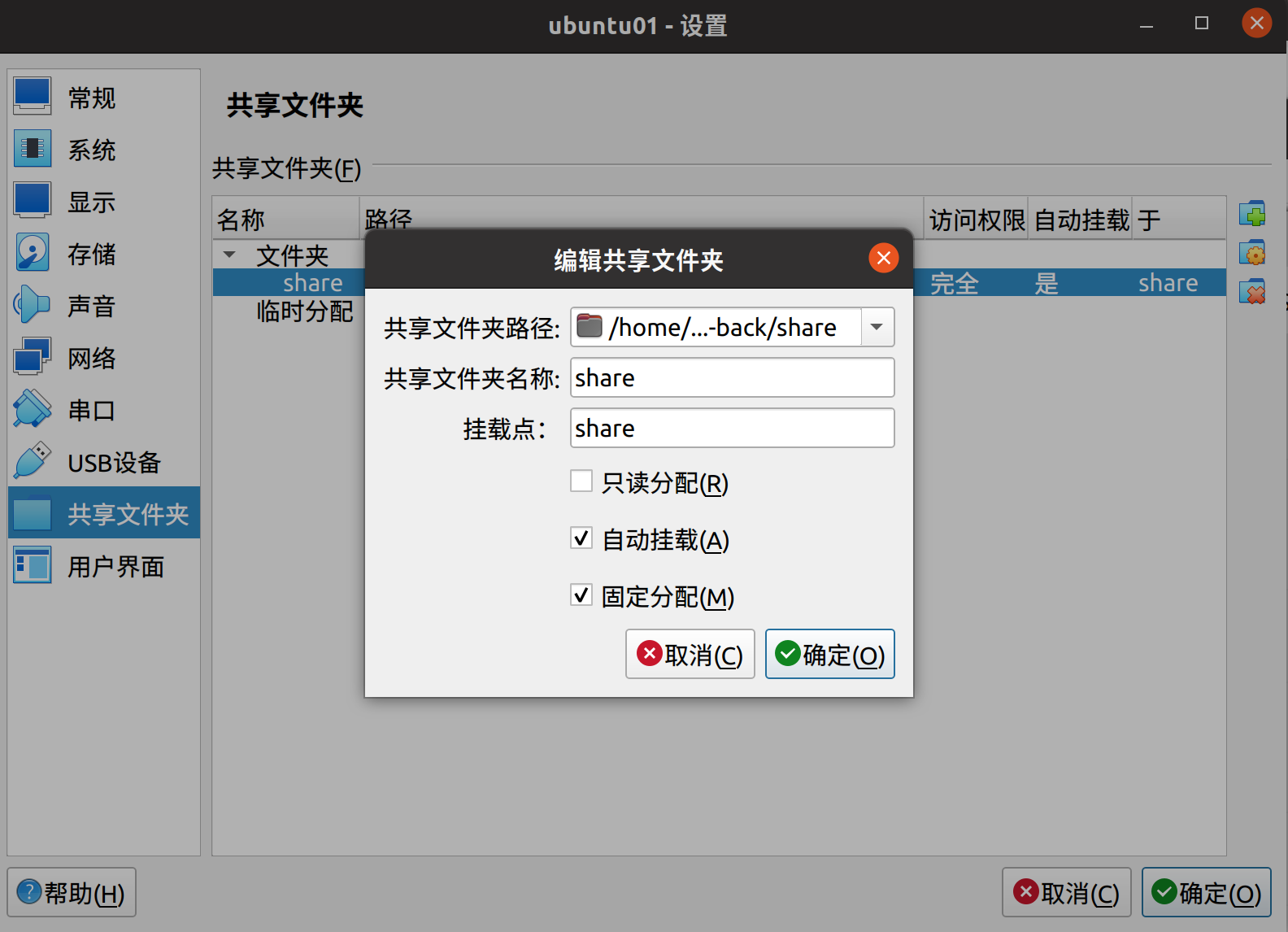
然后执行下面的命令
cd /media#sf_share是自动挂载的目录sudo ls sf_share#查看当前目录权限,发现sf_share的权限是 root vboxsfll#查看当前文件夹who i ma
如果这样的话,权限很乱,想着把 fan 用户添加到 vboxsf
#查看当前登陆用户组下的所有成员groups#查看当前登陆用户组下的所有成员groups fan#查看所有的组以及对应的组idcat /etc/group# 添加查看这个目录的权限sudo gpasswd -a fan vboxsfreboot
5、安装基本程序
要安装的程序有:
5.1 安装网络工具
这一步可以跳过去,因为系统中已经有了
1、sudo apt-get update2、安装和ifconfig有关的工具sudo apt install net-tools3、安装和ping有关的工具sudo apt install iputils-ping
5.2 安装 jdk
为了兼容 Flink,这里安装了 jdk11,其实我把 jdk17 也复制到镜像中了。
1:从这里下载 JDK:AdoptOpenJDK
2:解压后复制到:~/jdks/jdk-11.0.13+8
cd ~mkdir jdks
解压命令 tar -xzvf
3:配置文件
sudo vim /etc/profileexport JAVA_HOME=/home/fan/jdks/jdk-11.0.13+8export CLASSPATH=$JAVA_HOME/lib:$CLASSPATHexport PATH=$JAVA_HOME/bin:$PATH
4:让配置生效
source /etc/profile
5:测试
java -version
显示是:openjdk version "11.0.13" 2021-10-19
5.3 安装 Maven
1:从这里下载:Maven
2:解压后复制到:~/maven/apache-maven-3.9.2
cd ~mkdir maven
解压命令 tar -xzvf
3:配置文件
sudo vim /etc/profileexport MAVEN_HOME=/home/fan/maven/apache-maven-3.9.2export CLASSPATH=${MAVEN_HOME}/lib:$CLASSPATHexport PATH=${MAVEN_HOME}/bin:$PATH
4:让配置生效
source /etc/profile
5:测试
mvn -v
显示下面内容
Maven home: /home/fan/maven/apache-maven-3.9.2Java version: 11.0.13, vendor: Eclipse Adoptium, runtime: /home/fan/jdks/jdk-11.0.13+8Default locale: en_US, platform encoding: UTF-8OS name: "linux", version: "5.4.0-150-generic", arch: "amd64", family: "unix"
5.4 安装 docker
docker
这里使用了阿里云进行安装:
curl -fsSL https://get.docker.com | bash -s docker --mirror Aliyun
更新权限
#将当前用户添加至用户组sudo gpasswd -a fan docker#更新用户组newgrp docker
配置加速器
sudo mkdir -p /etc/dockersudo tee /etc/docker/daemon.json <<-'EOF'{"registry-mirrors": ["https://dist7hw1.mirror.aliyuncs.com"]}EOFsudo systemctl daemon-reloadsudo systemctl restart docker
docker-compose
- 先去官方网站看看最新版本,例如 2.18.1
curl -SL https://github.com/docker/compose/releases/download/v2.18.1/docker-compose-linux-x86_64 -o /usr/local/bin/docker-compose
- 配置可执行权限
sudo chmod +x /usr/local/bin/docker-compose
- 使用 测试和执行撰写命令。
docker-compose --version
5.5 设置静态 IP 地址
1:用 ifconfig 看看当前的 IP 地址
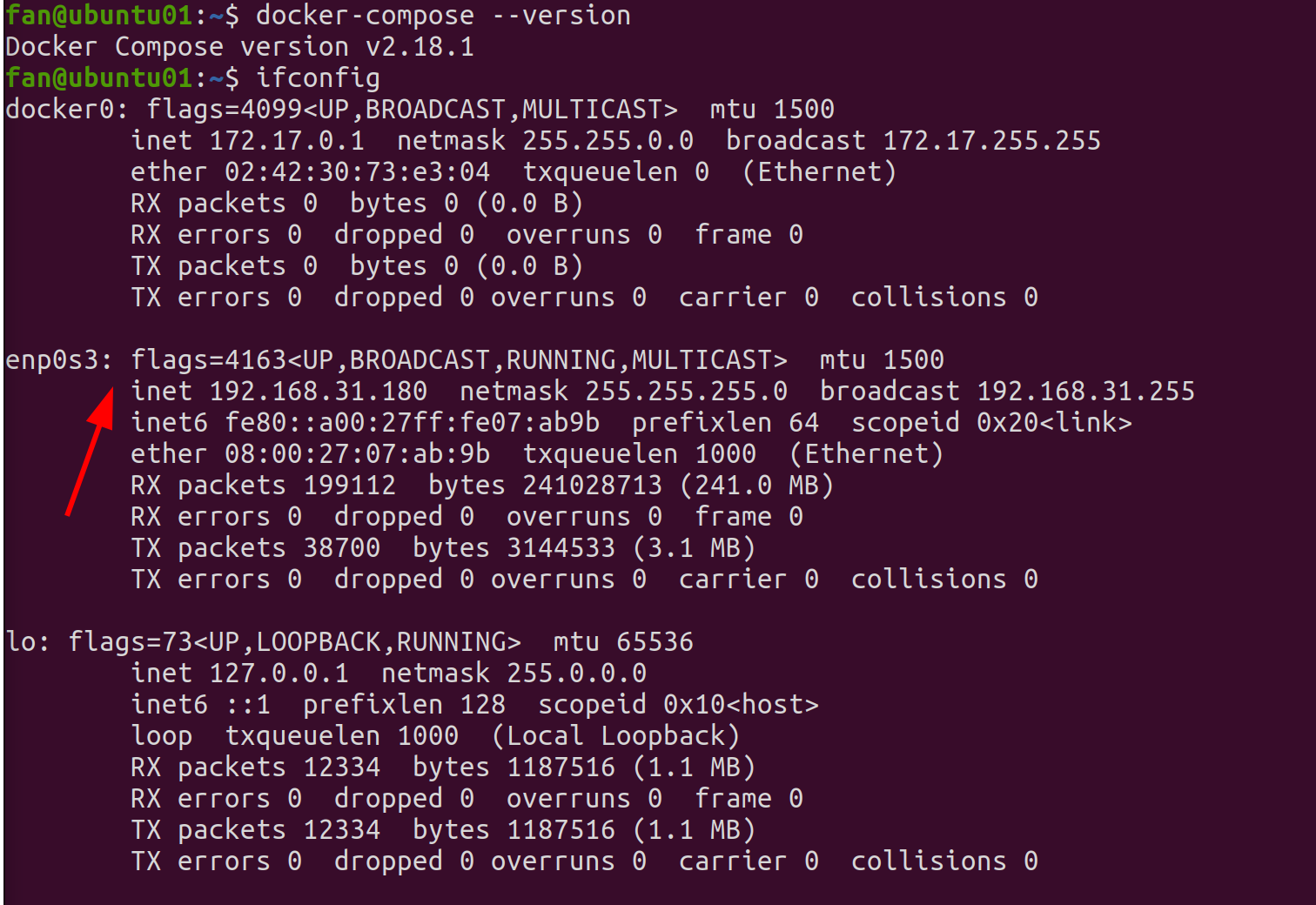
2:查看网关 route -n

3:修改 /etc/netplan/00-installer-config.yaml
原先的文件是
# This is the network config written by 'subiquity'network:ethernets:enp0s3:dhcp4: trueversion: 2
修改成
network:ethernets:enp0s3:dhcp4: falseaddresses: [192.168.31.181/24]gateway4: 192.168.31.1nameservers:addresses: [114.114.114.114, 8.8.8.8]version: 2
具体操作如下
sudo vim /etc/netplan/00-installer-config.yamlsudo netplan apply
6、创建镜像
在现有的机器上安装好基本的程序,那么每次虚拟机启动时,就不用安装了。
6.1 备份镜像
点击菜单上的导出虚拟电脑, 按照默认值就可以了,导出了一个文件ubuntu01.ova,大概有 2.6G。
6.2 恢复镜像
导入并启动
这里有两个地方要修改,可以都修改成 ubuntu02
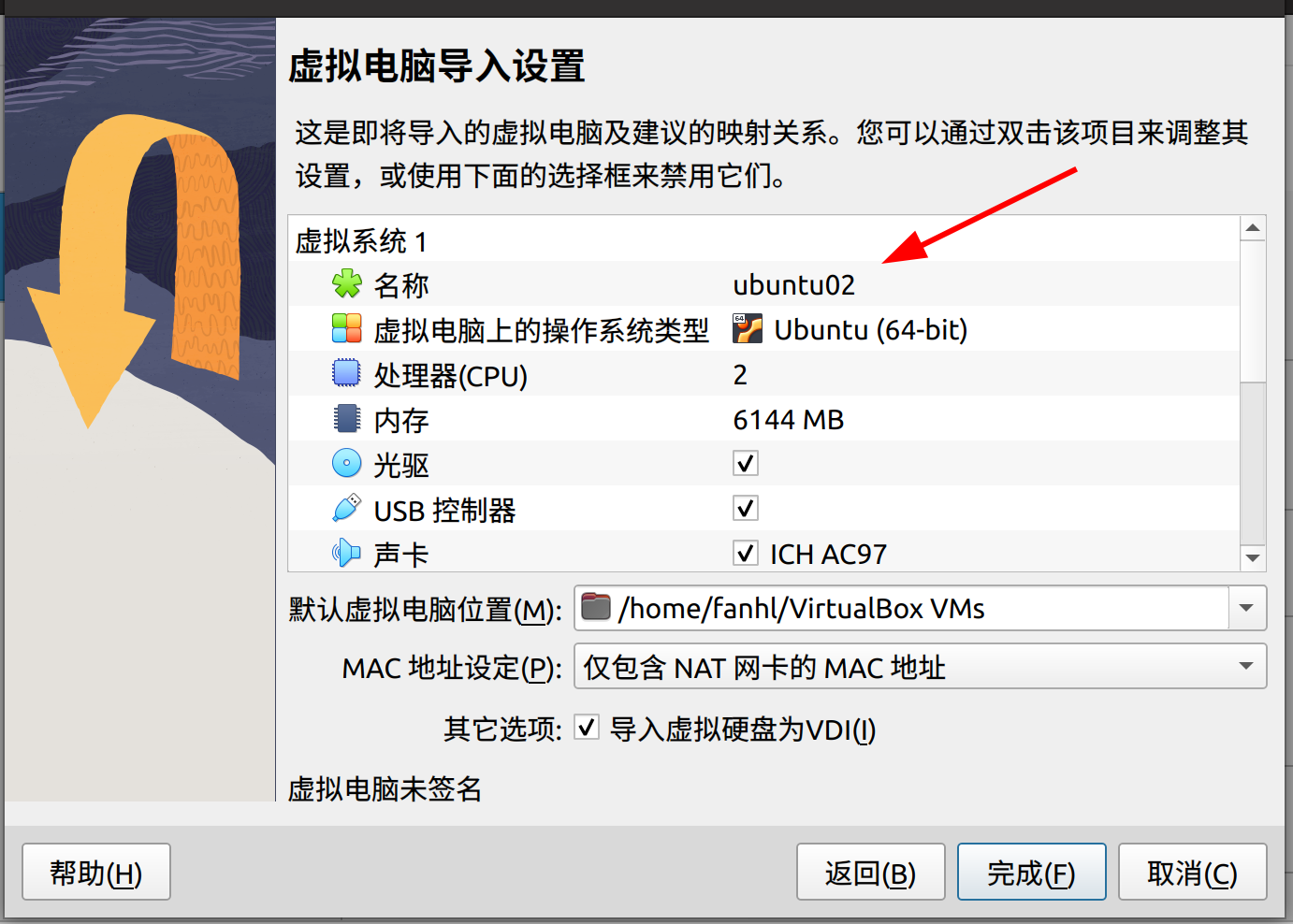
修改 IP 地址
sudo vim /etc/netplan/00-installer-config.yaml# 将192.168.31.181 -> 修改成你想要的sudo netplan apply
修改 hostname
sudo vim /etc/hostname
and
sudo vim /etc/hosts